Page 1
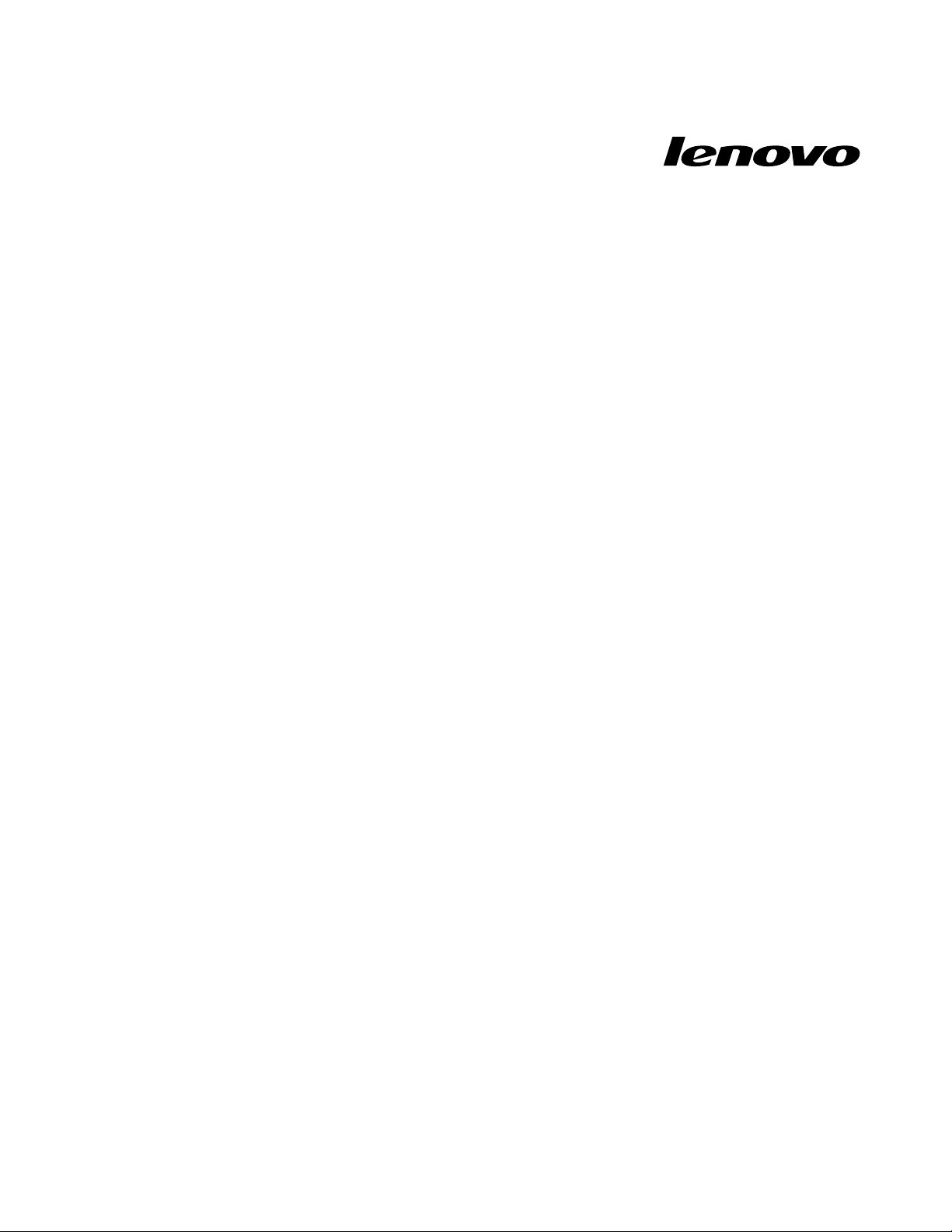
GuiadoUsuário
ThinkPadUSB3.0UltraDockeThinkPadUSB3.0ProDock
Page 2
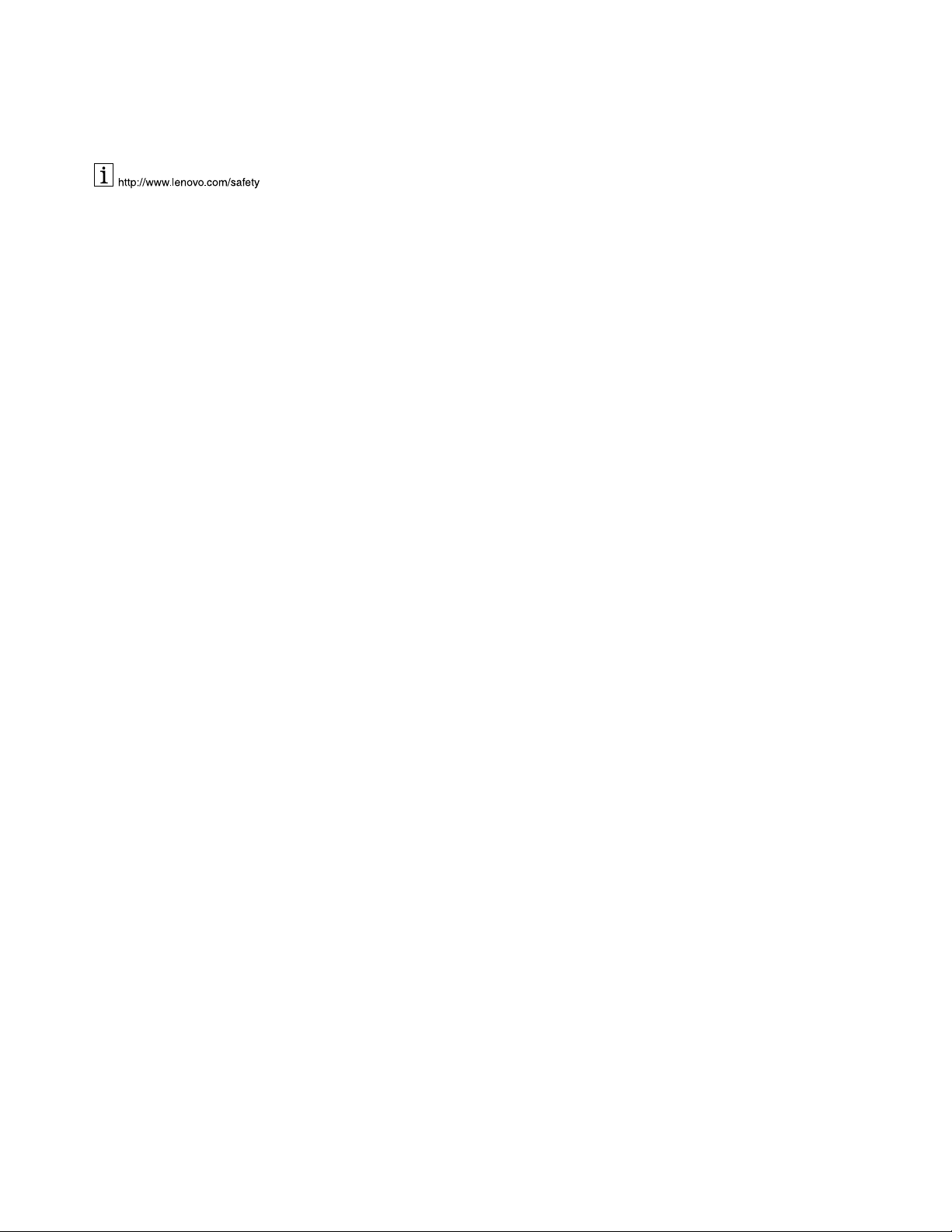
Nota:Antesdeinstalaroproduto,certifique-sedelerasinformaçõessobregarantiaemApêndiceB
“GarantiaLimitadaLenovo”napágina43
.
SegundaEdição(Junho2015)
©CopyrightLenovo2015.
AVISODEDIREITOSLIMITADOSERESTRITOS:Sedadosousoftwareforemfornecidosdeacordocomumcontrato
deAdministraçãodeServiçosGeral,ou“GSA” ,ouso,areproduçãoouadivulgaçãoestarãosujeitosàsrestrições
definidasnoContratoNo.GS-35F-05925.
Page 3
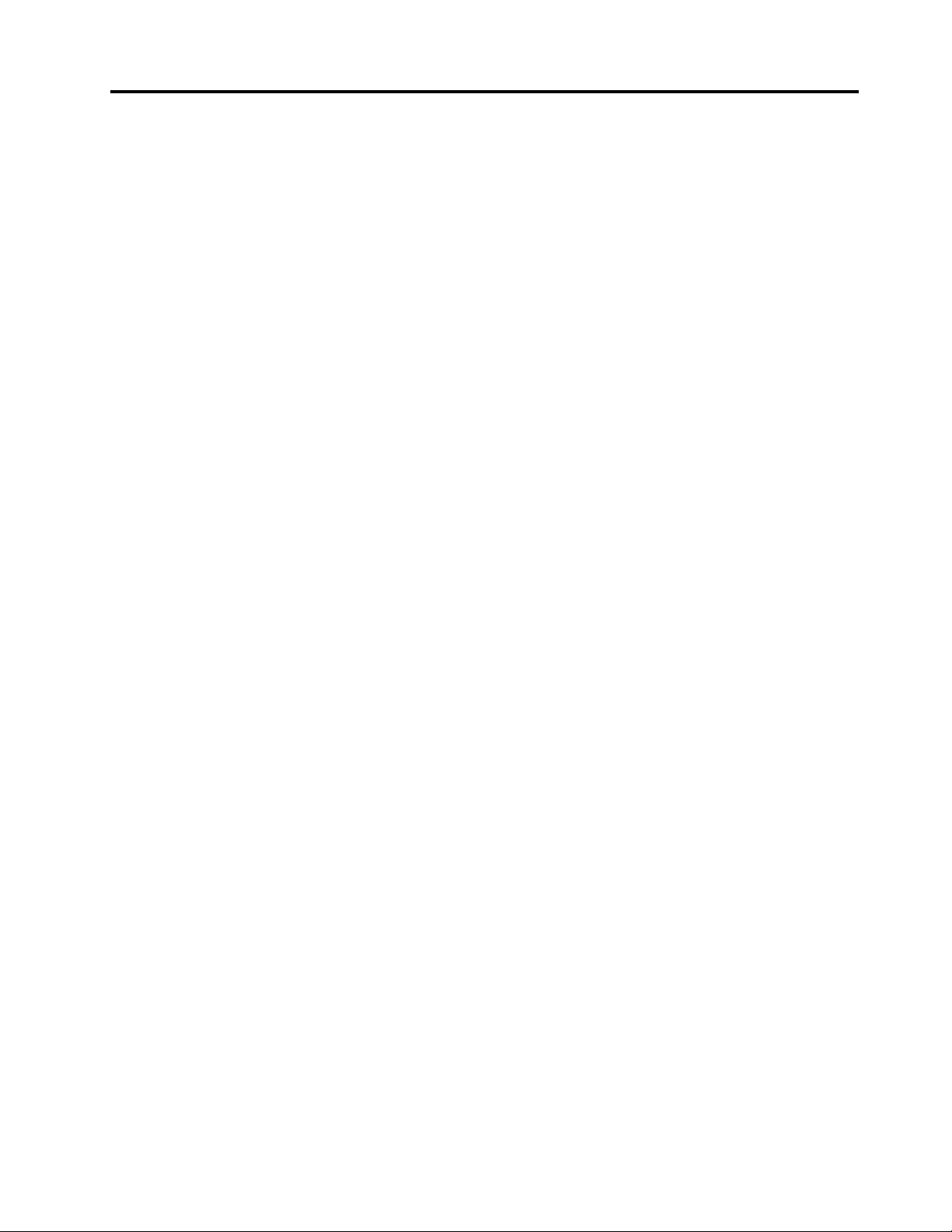
Conteúdo
Capítulo1.ThinkPadUSB3.0Ultra
Dock...................1
Sobreoultradock..............1
Descriçãodoproduto...........1
PrincipaisRecursos............1
LocalizandoosControles..........1
RequisitosdoSistema...........3
Instalandooultradock............4
InstalandooDriverdeDispositivoem
SistemasOperacionaisWindows......4
Conectandooultradockaoseucomputador
notebook................4
DesinstalandooDriverdeDispositivode
SistemasOperacionaisWindows......6
Desligandooultradock..........7
Usandooultradock.............7
Usandooconectorcombinadodefonede
ouvidoemicrofone............7
UsandooconectorEthernetGigabit.....8
UsandoosconectoresUSB.........8
UsandooconectordesaídaDP.......8
UsandooconectordesaídaHDMI......9
Trabalhandocomoultradock..........9
CompreendendoosModosdeSaídade
Vídeo.................9
Trabalhandocomoutilitáriodoultradock..11
Resoluçõesefrequênciasdeatualizaçãocom
suporte................13
Soluçãodeproblemas...........16
UsandooconectorEthernetGigabit....29
UsandoosconectoresUSB........29
UsandooconectordesaídaDP......29
Usandoosconectoresdesaídadevídeo
DVI-I.................30
Trabalhandocomoprodock.........30
CompreendendoosModosdeSaídade
Vídeo................30
Trabalhandocomoutilitáriodoprodock..32
Resoluçõesefrequênciasdeatualizaçãocom
suporte................35
Soluçãodeproblemas...........38
ApêndiceA.Serviçoesuporte....41
Suportetécnicoon-line...........41
Suportetécnicoportelefone.........41
Informaçõessobreacessibilidade.......41
ApêndiceB.GarantiaLimitada
Lenovo................43
Parte1–Termosgerais...........43
Parte2–Termosespecíficosdopaís......46
Parte3–Informaçõesdoserviçodegarantia...48
SuplementodeGarantíaparaMéxico......50
ApêndiceC.Avisossobreemissão
eletrônica...............51
FederalCommunicationsCommissionDeclaration
ofConformity...............51
Capítulo2.ThinkPadUSB3.0Pro
Dock..................21
Sobreoprodock.............21
Descriçãodoproduto..........21
PrincipaisRecursos...........22
LocalizandoosControles.........23
RequisitosdoSistema..........24
Instalandooprodock............25
InstalandooDriverdeDispositivoem
SistemasOperacionaisWindows.....25
Conectandooprodockaoseucomputador
notebook...............25
DesinstalandooDriverdeDispositivode
SistemasOperacionaisWindows.....27
Desligandooprodock..........28
Usandooprodock.............28
Usandooconectorcombinadodefonede
ouvidoemicrofone...........28
©CopyrightLenovo2015
ApêndiceD.Avisos..........55
Informaçõessobrereciclagem........55
InformaçõessobrereciclagemparaaChina...55
InformaçõessobrereciclagemparaoBrasil...56
InformaçõesimportantessobreWEEE.....56
Avisodeclassificaçãodeexportação......56
Marcasregistradas.............56
ApêndiceE.DiretivadeRestriçãode
SubstânciasPerigosas(RoHS)....59
RoHSdaUniãoEuropeia..........59
RoHSdaChina..............59
RoHSdaTurquia..............59
RoHSdaUcrânia..............59
RoHSdaÍndia...............60
i
Page 4
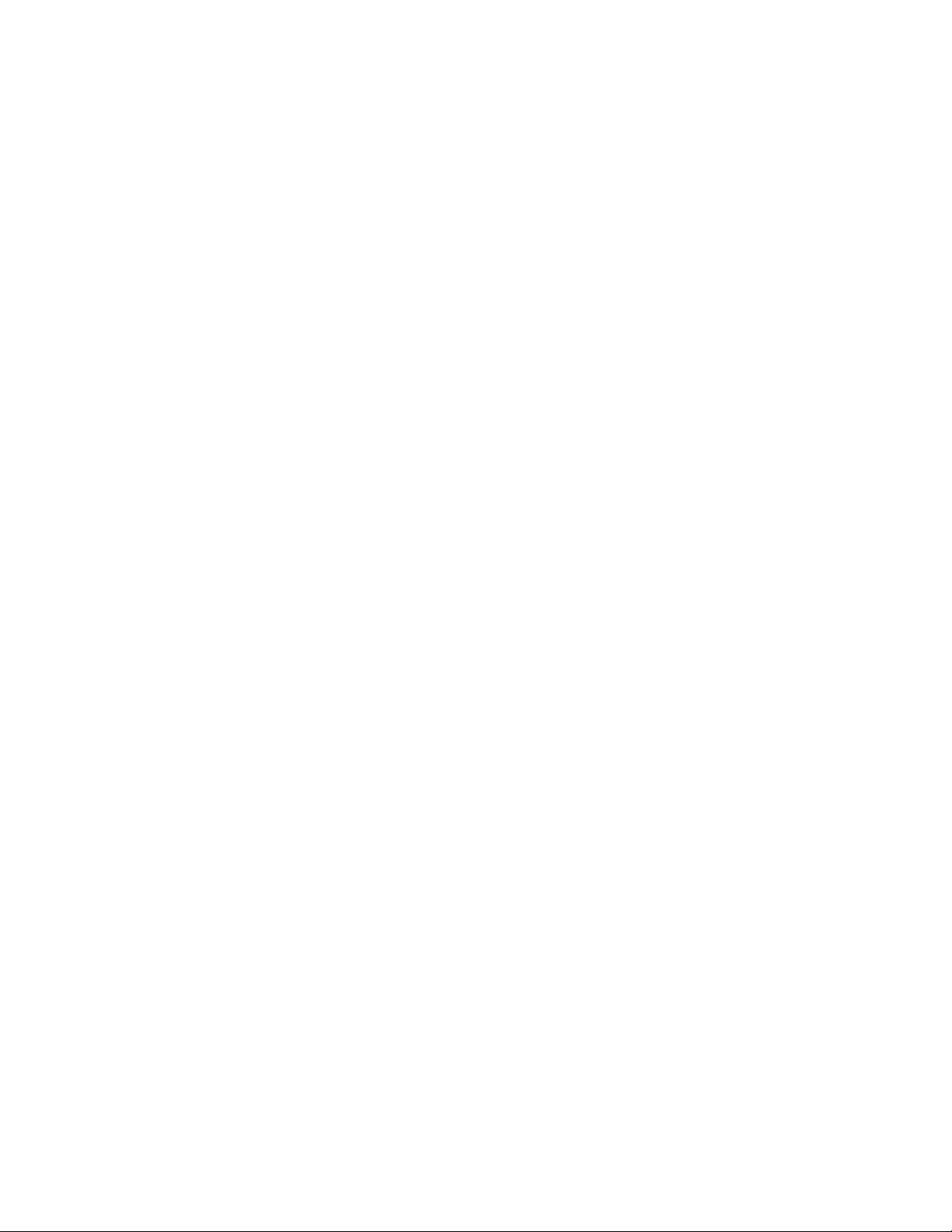
iiGuiadoUsuário
Page 5

Capítulo1.ThinkPadUSB3.0UltraDock
EstecapítulocontéminformaçõesdoprodutoparaoThinkPad
chamadoultradock).
®
USB3.0UltraDock(daquiemdiante
Sobreoultradock
Estaseçãocontémadescriçãodoproduto,osrecursosprincipais,oslocaisdoscontroleseosrequisitos
dosistemaparaoultradock.
Descriçãodoproduto
Oultradockéummódulodeexpansãomóvelquepermiteconectarfacilmenteseucomputadornotebookà
Etherneteaváriosdispositivos,comofonesdeouvido,microfoneedispositivosUSB.
Opacotedeopcionaisinclui:
•ThinkPadUSB3.0UltraDock
•Adaptadordeenergia
•Cabodealimentação
•CaboUSB3.0de1metro(39,37pol.)
•PôsterdeGarantia
Entreemcontatocomolocaldecomprasealgumitemestiverfaltandooudanificado.Certifique-sede
guardarocomprovantedecompraeomaterialdeembalagem.Elespodemsernecessáriosparaa
solicitaçãodoserviçodegarantia.
PrincipaisRecursos
•ConectoresUSB:quatroconectoresUSB3.0edoisconectoresUSB2.0
•Conexãoderede:velocidadedeEthernetGigabit
•Monitoresexternoscompatíveis:monitorDisplayPort®(DP)emonitorHighDefinitionMultimediaInterface
Resoluçõesmáximasetaxasdeatualização
1.SaídaDPapenas:3840x2160pixels(30Hz)
2.SaídaHDMIapenas:2560x1440pixels(50Hz)
3.SaídasimultâneaDPeHDMI:2048x1152pixels(60Hz)
Paraobtermaisinformações,consulte“Resoluçõesetaxasdeatualizaçãocomsuporte”napágina13.
Vocêpodeconfiguraraáreadetrabalhoaoconectarocomputadornotebookaoultradockcomocabo
USB3.0fornecido,conectardispositivosdiversosaoultradockecofiguraroultradocknocomputador
notebook.Assim,vocêestaráprontoparausarosváriosdispositivostodavezqueconectarocomputador
notebookaoultradock.
TM
(HDMI
)
LocalizandoosControles
Afiguraaseguirmostraoslocaisdoscontrolesnoultradock.
©CopyrightLenovo2015
1
Page 6
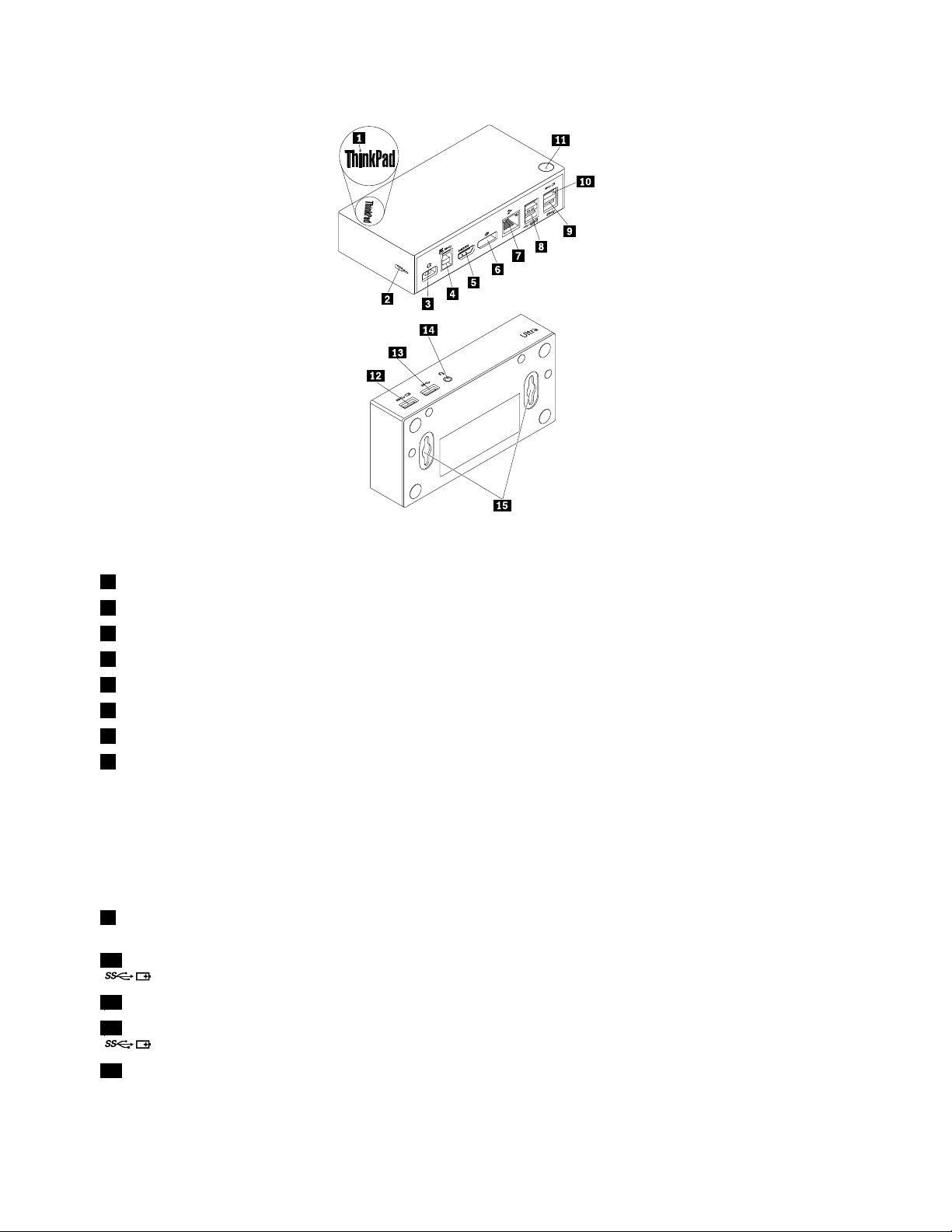
Figura1.Visãogeraldoultradock
1Indicadordeenergiaeconexão
2Slotdatravadesegurança
3Conectordeenergia
4ConectorupstreamUSB3.0
5ConectordesaídaHDMI
6ConectordesaídaDP
7ConectorEthernetGigabitUsadoparaconectarumcaboderedelocal(LAN).
8ConectoresUSB2.0UsadoparaconectardispositivosUSB2.0,comoteclado,mouse,
Usadoparaindicarseoultradockestáligadonormalmente.
Usadoparafixaroultradockcomumcabodesegurança.
Usadoparaconectaroadaptadordeenergia.
Usadoparaconectarumcomputadornotebook.
UsadoparaconectarummonitorexternocomumcaboHDMI.
UsadoparaconectarummonitorexternocomumcaboDP .
alto-falanteouimpressoraUSB.
Notas:
1.ÉrecomendávelconectarumtecladoUSBeummouseUSBaos
conectores.
2.SevocêestiverusandoumdispositivoUSB3.0,érecomendável
conectá-loaumconectorUSB3.0emvezdoconectorUSB2.0para
umavelocidadedetransmissãoUSBmaisrápida.
9ConectorUSB3.0UsadoparaconectardispositivosUSB3.0,comoscanner,alto-falante
ouimpressoraUSB.
10ConectorAlwaysOnUSB3.0
()
11Botãoliga/desliga
12ConectorAlwaysOnUSB3.0
()
13ConectorUSB3.0UsadoparaconectardispositivosUSB3.0,comoscanner,alto-falante
UsadoparaconectardispositivosUSB3.0ecarregaralgunsdispositivos
digitaisesmartphones.
Usadoparaligaroudesligaroultradock.
UsadoparaconectardispositivosUSB3.0ecarregaralgunsdispositivos
digitaisesmartphones.
ouimpressoraUSB.
2GuiadoUsuário
Page 7
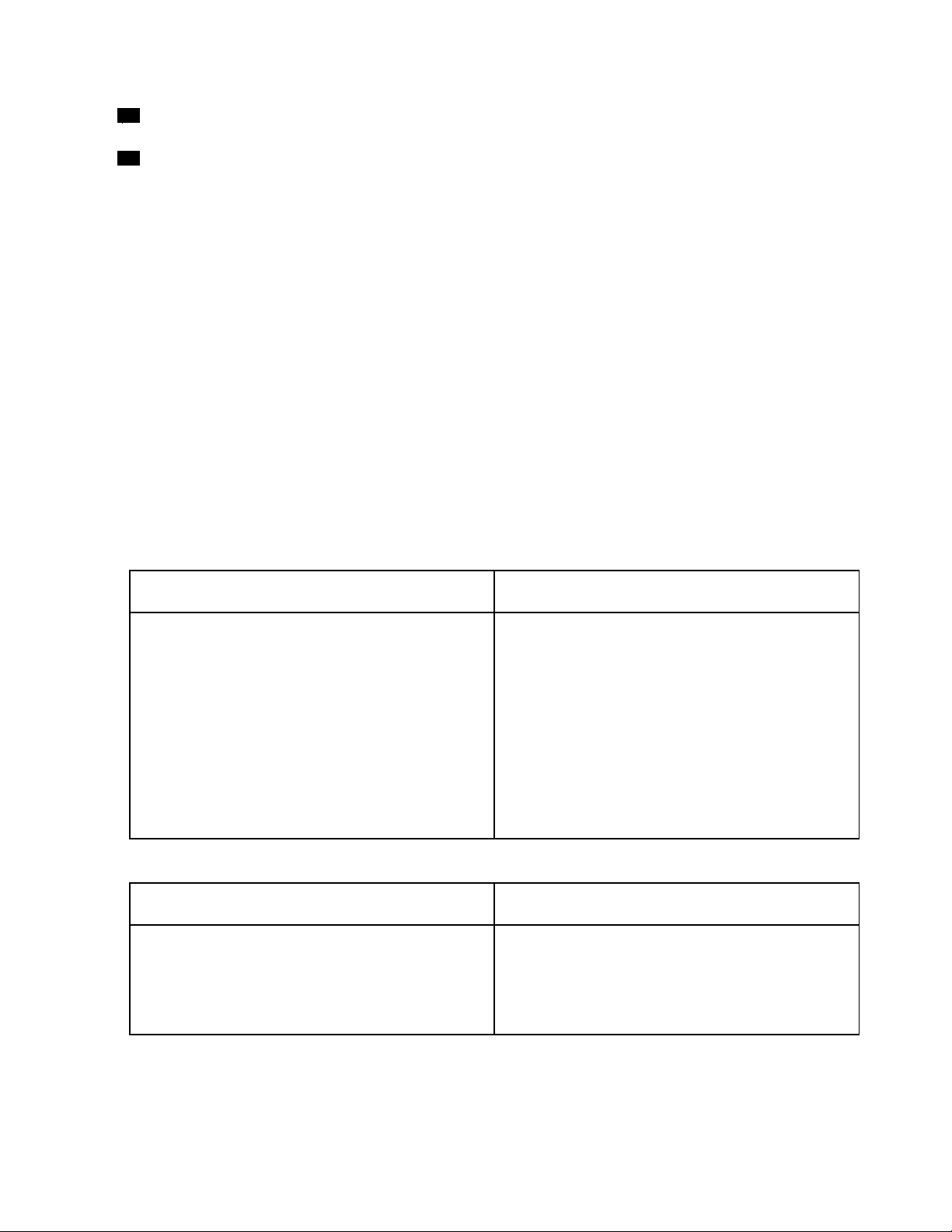
14Conectorcombinadodefonede
Usadoparaconectarummicrofone,fonesdeouvidooualto-falantes.
ouvidoemicrofone
15OrifíciodemontagemVESA
®
UsadoparafixaroultradocknoThinkCentre®TinyL-BracketMounting
Kitounaparede.
RequisitosdoSistema
Antesdeusaroultradock,verifiqueseseucomputadornotebookatendeaosseguintesrequisitosgerais:
•Microsoft
®
Windows
•MicrosoftWindows8.1(32bitsou64bits)
•MicrosoftWindows10(32bitsou64bits)
•WindowsMediaPlayer(WMP),CyberLinkPowerDVD
•Altodesempenhodoplanodeenergiadabateria
•Umdriverdedispositivo
Paraobtermaisinformaçõessobreodriverdedispositivo,consulte“InstalandooDriverdeDispositivo
emSistemasOperacionaisWindows”napágina4.
ParaasaídaDPapenas,asaídaHDMIapenaseasaídasimultâneadeDP/HDMI,verifiqueseocomputador
notebooktambématendeaosseguintesrequisitos:
•Osrequisitosdosistemaparaumaresoluçãode3840x2160comúnicasaídaDPsãoosseguintes:
®
7(32bitsou64bits)
TM
eCorel
®
WinDVD
®
Requisitosmínimos(paraexibirdocumentoseWeb
sites)
®
Processador:Intel
Core
TM
i5oui72+GHz/AMD
Trinityoumelhor
Memória:4GB
Placadevídeo:IntelHD4000,ATIRadeonHD7xxx,
®
NVIDIA
GeForce
®
5xxMoumelhor
USB:USB2.0,masérecomendadoUSB3.0
®
Requisitosrecomendados(parareproduçãode
vídeoemtelacheia)
Processador:IntelCorei72+GHz/AMDRichlandA
10–575x/AMDKaveriA10–7400Poumelhor
Memória:8GB
Placadevídeo:IntelHD4000,ATIRadeonHD8650,
NVIDIAGeForce7xxMoumelhor
USB:USB3.0
Disco:7200rotaçõesporminuto(RPM)daunidadede
discorígido(HDD)ouunidadedeestadosólido(SSD)
Nota:Sevocêexecutaroarquivodevídeocoma
resoluçãode3840x2160pixels,osistemadeveráser
capazdedecodificaroarquivodevídeonaunidadede
processamentográfico(GPU).
•Osrequisitosdosistemaparaumaresoluçãode2560x1440comsaídaHDMIapenassãoosseguintes:
Requisitosmínimos(paraexibirdocumentoseWeb
sites)
Processador:IntelCorei5oui72+GHz/AMDLlanoou
superior
Memória:4GB
Placadevídeo:IntelGMAx4500/36x0,ATIRadeon
HD3xxx,NVIDIAGeForce9xxxxousuperior
USB:USB2.0,masérecomendadoUSB3.0
Requisitosrecomendados(parareproduçãode
vídeoemtelacheia)
Processador:IntelCorei5oui72+GHz/AMDLlanoou
superior
Memória:8GB
Placadevídeo:IntelGMAx4500/36x0,ATIRadeon
HD3xxx,NVIDIAGeForce9xxxxousuperior
USB:USB3.0
•Osrequisitosdosistemaparaumaresoluçãode2048x1152comsaídasimultâneaDPeHDMIsãoos
seguintes:
Capítulo1.ThinkPadUSB3.0UltraDock3
Page 8

Requisitosmínimos(paraexibirdocumentoseWeb
sites)
Processador:IntelCore2Duode1,4Ghz/AMD
TM
Turion
Memória:2GB
Placadevídeo:qualquerGPUcompatívellançada
apóssetembrode2009.
64x2oumelhor*
Requisitosrecomendados(parareproduçãode
vídeoemtelacheia)
Processador:IntelCore2Duode2,4Ghz/AMDT urion
IIoumelhor*
Memória:2GB
Placadevídeo:IntelHD3000,ATIRadeonHD3xxx,
NVIDIAGeForce9xxxoumelhor.
*QualquerIntelCore2Quad,i3,i5,i7,AMDPhenom,Fusion(Llano,Trinity&Richland)ouJaguar(Temash
&Kabini)estáemconformidadecomosrequisitosdoprocessador.
Instalandooultradock
Estaseçãoforneceinformaçõessobrecomoconectaroultradockaocomputadornotebook,comoinstalar
edesinstalarodriverdedispositivoecomodesconectaroultradock.
InstalandooDriverdeDispositivoemSistemasOperacionaisWindows
ParainstalarodriverdedispositivonosistemaoperacionalWindows7,Windows8.1ouWindows10,
façaoseguinte:
1.Acessehttp://www.lenovo.com/support/dockseselecioneThinkPadUSB3.0UltraDock.
2.Localizeefaçadownloaddoarquivodeinstalaçãododriverdedispositivo.
3.Cliqueduasvezesnoarquivodeinstalaçãoesigaasinstruçõesnatelaparaconcluirainstalação.
4.Reinicieseucomputadorapósamensagemdeconclusãoserexibida.
Apósinstalarodriverdedispositivo,vocêpoderáconectaroultradockaocomputadornotebook.
Conectandooultradockaoseucomputadornotebook
Estaseçãoforneceinformaçõesdecomoconectaroultradockaoseucomputadornotebookcomo
adaptadordeenergia,ocabodealimentaçãoeocaboUSB3.0fornecidos.
Nota:Instaleodriverdedispositivoantesdeconectaroultradockaocomputadornotebook.
Paraconectaroultradockaocomputadornotebook,façaoseguinte:
1.Conecteoadaptadordeenergiaaocabodealimentação.
2.Conecteopluguedeenergiadocabodealimentaçãoaumatomadaelétrica.
4GuiadoUsuário
Page 9
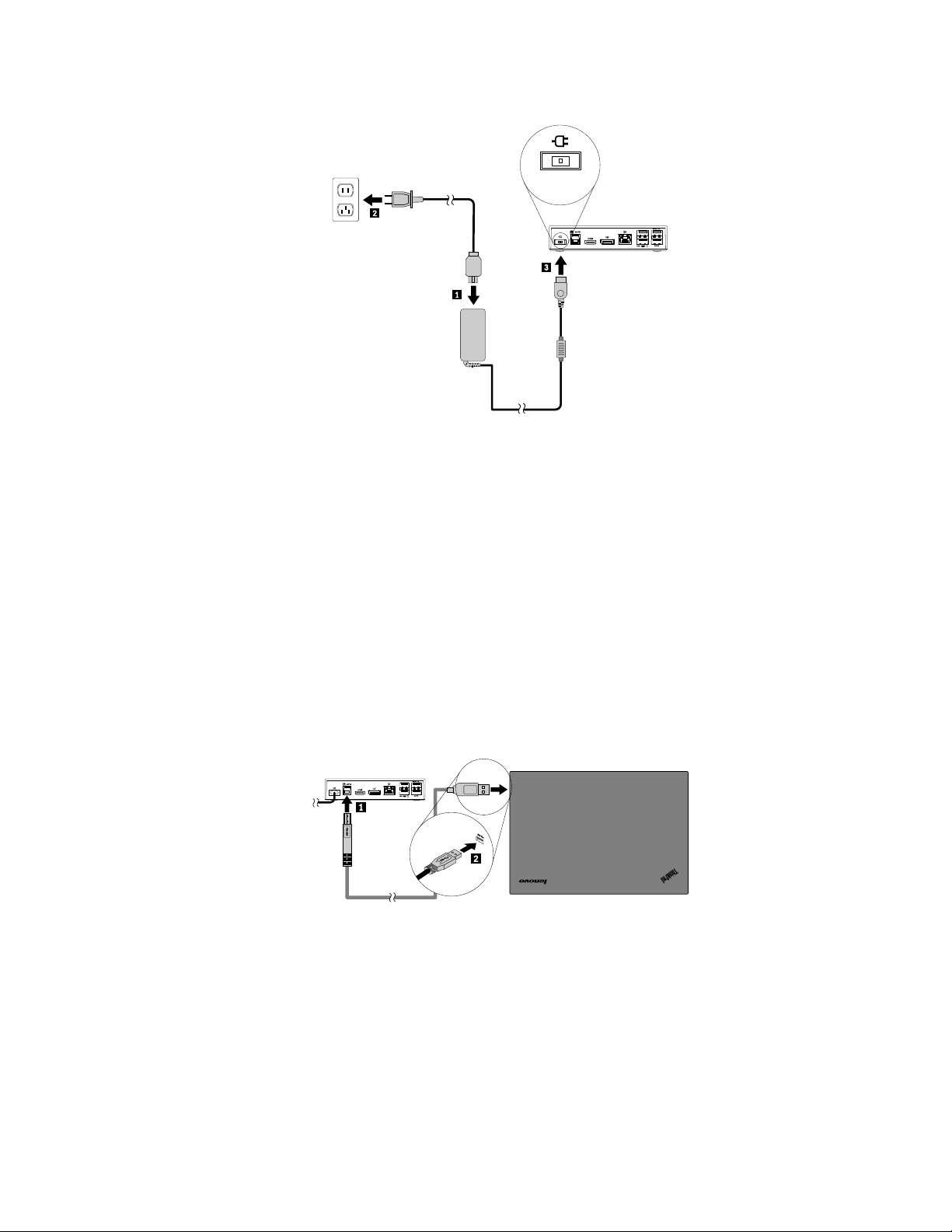
Figura2.Conectandooadaptadordeenergiaaocabodealimentação
3.LigueoconectordeentradaCCdoadaptadordeenergiaaoultradock.Oultradockéligado
automaticamente.Paradesligaroultradock,pressioneobotãodeenergiadoultradock.
Notas:
a.Quandooultradockrecebeenergia,eleéligadoultraautomaticamente,eoindicadordeenergiae
deconexãoestáativado.Pressioneobotãodeenergiadoultradockparadesligá-lo.
b.Certifique-sedeconectarcorretamenteoultradockàfontedealimentação.Seoultradocknão
estiverligado,vocênãopoderáusá-lo.
4.ConecteoplugueUSB1docaboUSB3.0aoconectordeupstreamUSB3.0doultradock.
5.ConecteoplugueUSB2docaboUSB3.0aumconectorUSB3.0disponívelnocomputadornotebook.
Osistemaidentificaráeconfiguraráautomaticamenteoultradock.Afunçãodesaídadevídeodoultra
dockseráativadaautomaticamentedepoisqueaconfiguraçãoforconcluída.
Figura3.Conectandooultradockàfontedealimentaçãoeaocomputadornotebook
Notas:
•Oultradocknãoforneceráenergiaaocomputadornotebookenquantoestiverconectadoaele.
•ConectaroultradockaqualquerconectordiferentedeumconectorUSB3.0ouusarumcaboUSBque
nãosejaUSB3.0poderáafetarodesempenhodoultradock,especialmenteaexibiçãodevídeoeo
desempenhodaEthernet.Noentanto,aresoluçãomáximaaceitanuncaseráreduzida.
Capítulo1.ThinkPadUSB3.0UltraDock5
Page 10
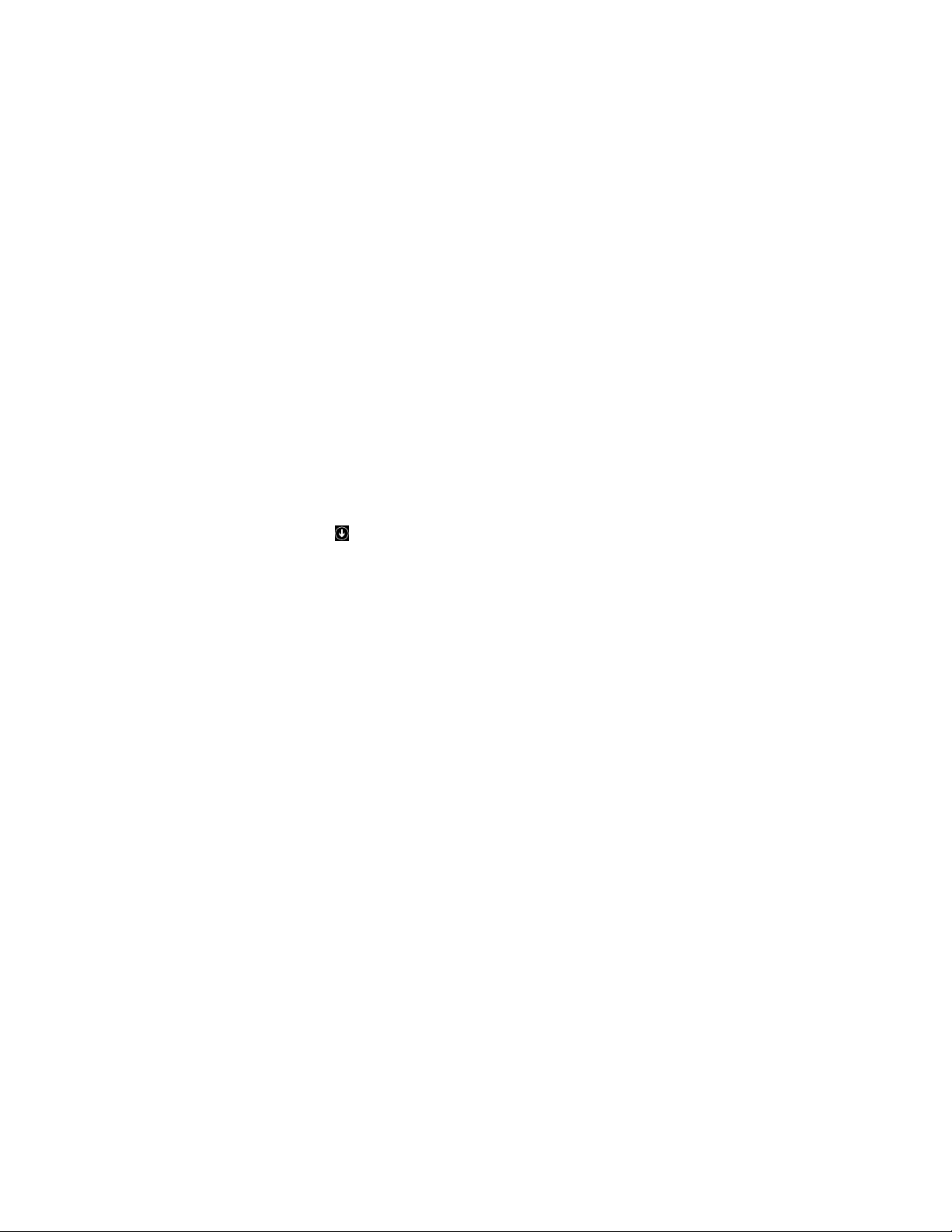
DesinstalandooDriverdeDispositivodeSistemasOperacionais Windows
Estaseçãoforneceinstruçõesdecomodesinstalarodriverdedispositivoemsistemasoperacionais
Windows.
ParadesinstalarodriverdedispositivonosistemaoperacionalWindows7,Windows8.1ouWindows10,
façaoseguinte:
ParaosistemaoperacionalWindows7:
1.Saiadetodososaplicativosqueusamoprodock.
2.CliqueemIniciar➙TodososProgramas➙LenovoUSBDisplay➙Desinstalar.
3.Sigaasinstruçõesnatelaparadesinstalarodriverdedispositivo.
4.Senecessário,reinicieocomputador.
ParaosistemaoperacionalWindows8.1:
1.ExecuteumadestasopçõesparairparaoPaineldeControle:
•Naáreadetrabalho,movaoponteiroparaocantosuperiorouinferiordireitodatelaparaexibiros
botõesecliqueemConfigurações➙PaineldeControle.
•NatelaIniciar,façaoseguinte:
a.CliquenoíconedesetanocantoinferioresquerdodatelaparairparaatelaAplicativos.
b.RoleparaadireitaecliqueemPaineldeControlenaseçãoSistemaWindows.
2.DependendodomododeseuPaineldeControle,façaumdosseguintes:
•CliquenaopçãoDesinstalarumProgramanomenuProgramas.
•CliqueemProgramaseRecursos.
3.SelecioneoLenovoUSBDisplayecliquecomobotãodireitodomouse.AopçãoDesinstalar
éexibida.
4.CliqueemDesinstalar.
5.Sigaasinstruçõesnatelaparadesinstalarodriverdedispositivo.
ParaosistemaoperacionalWindows10:
1.Naáreadetrabalho,movaoponteiroparaocantoinferioresquerdodatelaepesquiseporPainelde
Controlenacaixadepesquisa.
2.DependendodomododeseuPaineldeControle,façaumdosseguintes:
•CliquenaopçãoDesinstalarumProgramanomenuProgramas.
•CliqueemProgramaseRecursos.
3.SelecioneoLenovoUSBDisplayecliquecomobotãodireitodomouse.AopçãoDesinstalar
éexibida.
4.CliqueemDesinstalar.
5.Sigaasinstruçõesnatelaparadesinstalarodriverdedispositivo.
6GuiadoUsuário
Page 11
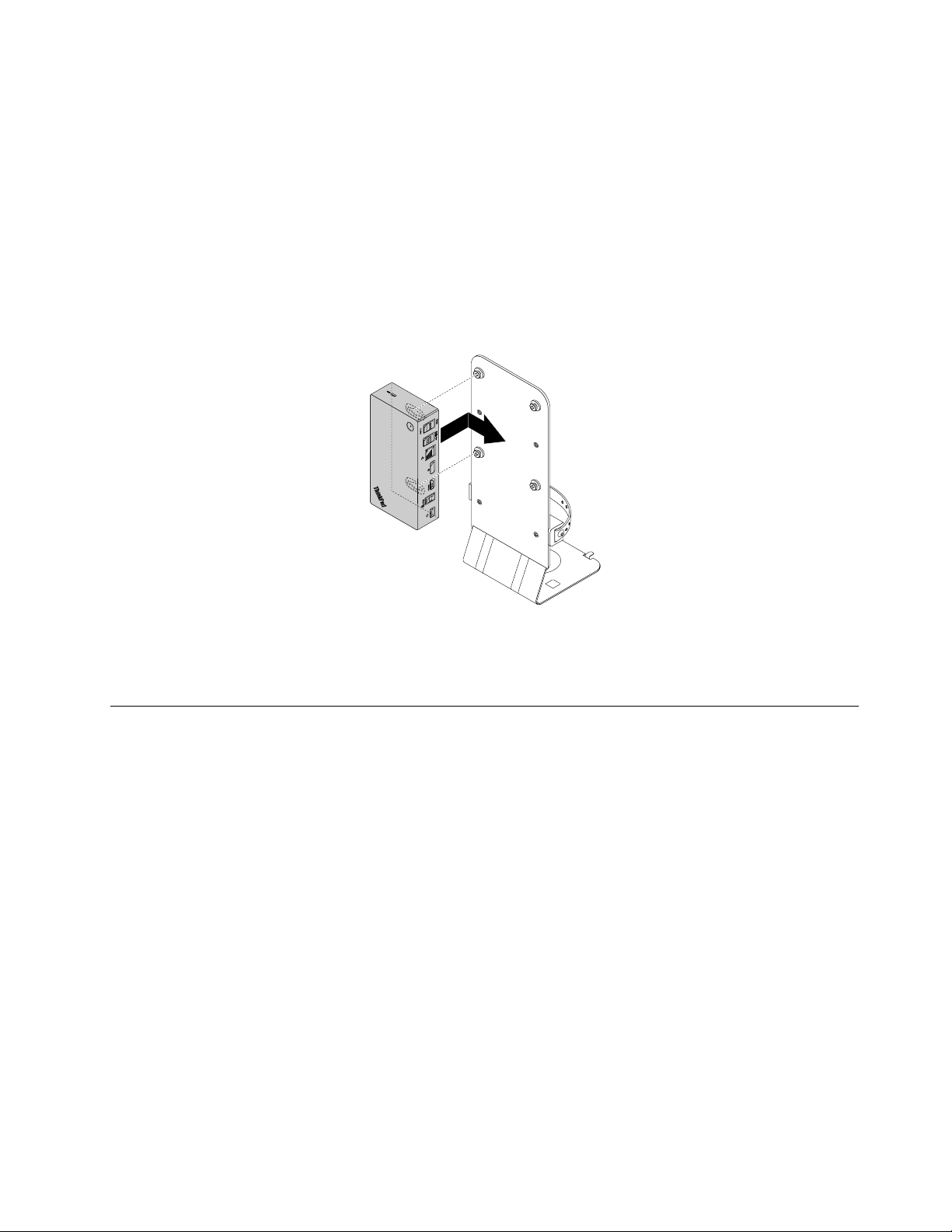
Desligandooultradock
AotrabalharcomumcomputadornotebookThinkPad,umultradockeummonitorexternosimultaneamente,
vocêpodeoptarpordesligaroultradocknoThinkCentreTinyL-BracketMountingKit(daquiemdiante
chamadosuporteemL).Eleeconomizaespaçodaáreadetrabalhodessamaneira.
ParaobtermaisinformaçõessobreosuporteemLeomonitorcompatível,acesse
www.lenovo.com/support/stands.
AlinheosorifíciosdemontagemVESAnoultradockcomosdoisparafusoscorrespondentesnosuporteem
L.Emseguida,instaleoultradocknosuporteemLverticalmenteconformemostrado.
Figura4.DesligandooultradocknosuporteemL
VocêtambémpodeinstalaroultradocknosparafusosVESAnaparededemaneirasemelhante.
Usandooultradock
Estaseçãoforneceinformaçõessobrecomousaroconectorcombinadodefonedeouvidoemicrofone,o
conectorEthernetGigabit,oconectordesaídaDP,oconectordesaídadevídeoHDMIeosconectores
USBnoultradock.
Oultradockexpandeacapacidadedeconexãodocomputadornotebook.Vocêpodeconectardispositivos
aosconectoresapropriadosnoultradockenquantoocomputadornotebookéiniciado.Emgeral,o
reconhecimentodenovosdispositivospelocomputadornotebooklevaváriossegundos.
Oultradocksimplificaaconexãoentreocomputadornotebookeváriosdispositivos.Porexemplo,você
podeconectarosdispositivosUSBeosmonitoresexternosaoultradockemvezdeusarocomputador
notebook.Quandodesejarremoverocomputadornotebook,vocêpoderádesconectarocomputador
notebookdoultradockemvezderemoverosdispositivosUSBeosmonitoresexternos.Aoretornar,basta
conectarocomputadornotebookaoultradockpararetomartodasasconexõesanterioresecomeçara
trabalharimediatamente.
Usandooconectorcombinadodefonedeouvidoemicrofone
Oconectorcombinadodefonedeouvidoemicrofonedoultradockéumconectordesaídadeáudioe
microfonede3,5mm.Elepodeserusadocomfonesdeouvido,microfonesoualto-falantespadrãode
3,5mm.
Capítulo1.ThinkPadUSB3.0UltraDock7
Page 12
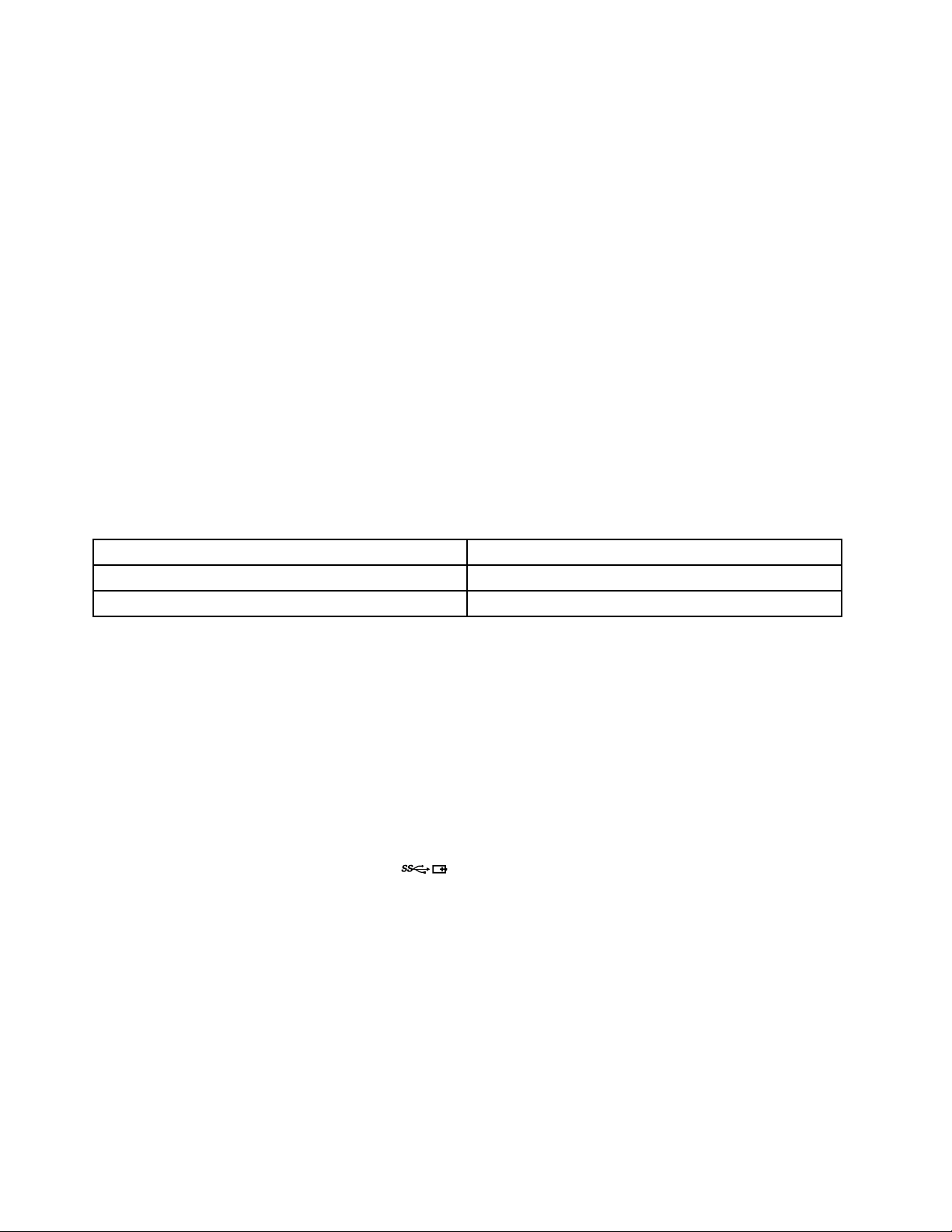
Parausaroconectorcombinadodefonedeouvidoemicrofonenoultradock,conectefirmementeseufone
deouvido,microfoneoualto-falantenoconectordodock.
Nota:Oconectorcombinadodefonedeouvidoemicrofonedoultradockéativadoautomaticamente
quandoocomputadornotebookéconectadocomêxitoaoultradockeodriverdedispositivoéinstalado.
Noentanto,senãoconseguirouvirsomalgumnosfonesdeouvidoligadosaoconectorcombinadode
fonedeouvidoemicrofonedoultradock,vocêpoderáativarmanualmenteesseconectornoultradock.
Consulte“Configurandomanualmenteodispositivodereproduçãoeodispositivodegravação”napágina
11paraobtermaisinformações.
UsandooconectorEthernetGigabit
ParausaroconectorEthernetGigabitdoultradock,conecteoultradockaumaredede10Mbps,100Mbps
ou1000Mbpspadrãoeaguardeoultradockserconfiguradocompletamentepelosistemaoperacional
Windows.
AconexãoEthernetGigabitdoultradockétotalmentecompatívelcomoprogramaThinkVantage
Connections.
HádoisindicadoresnapartesuperiordoconectorEthernetGigabit.
Statusdetrabalho
Oultradockconecta-seàEthernetcomêxito.Oindicadordireitoacendeemverde.
Oultradockestátransferindodados.Oindicadoresquerdopiscanacorâmbar.
Atividadedoindicador
®
UsandoosconectoresUSB
ParausarosconectoresUSB2.0,conecteumdispositivoUSB2.0,comoummouseouteclado,aos
conectoresUSB2.0noultradock.ParausarosconectoresUSB3.0,conecteumdispositivoUSB3.0ao
conectorUSB3.0noultradock.
QuandoodispositivoUSBestiverconectadocorretamenteaoconectorUSBdoultradock,umajanela
deinformaçõesseráexibidanaáreadenotificaçãodoWindowsparaindicarqueodispositivoUSB
foiconectadoaocomputador.
UsandoosconectoresAlwaysOnUSB3.0
Access
Porpadrão,oconectorAlways-onUSB3.0(
smartphonesquandoocomputadorestánasseguintessituações:
•Quandoocomputadorestáligadoounomododesuspensão
•Quandoocomputadorestánomododehibernaçãooudesligado
•Quandooultradockestádesconectadodocomputador
Elepodefornecerenergiaaté2,4Aduranteoprocessodecarregamento.Quandovocêpressionaobotão
deenergiaparadesligaroultradock,oultradockinterrompeafontedealimentação.
)permitecarregaralgunsdispositivosdigitaismóveise
UsandooconectordesaídaDP
VocêpodeconectarummonitorexternoaoultradockusandooconectordesaídaDP .
8GuiadoUsuário
Page 13
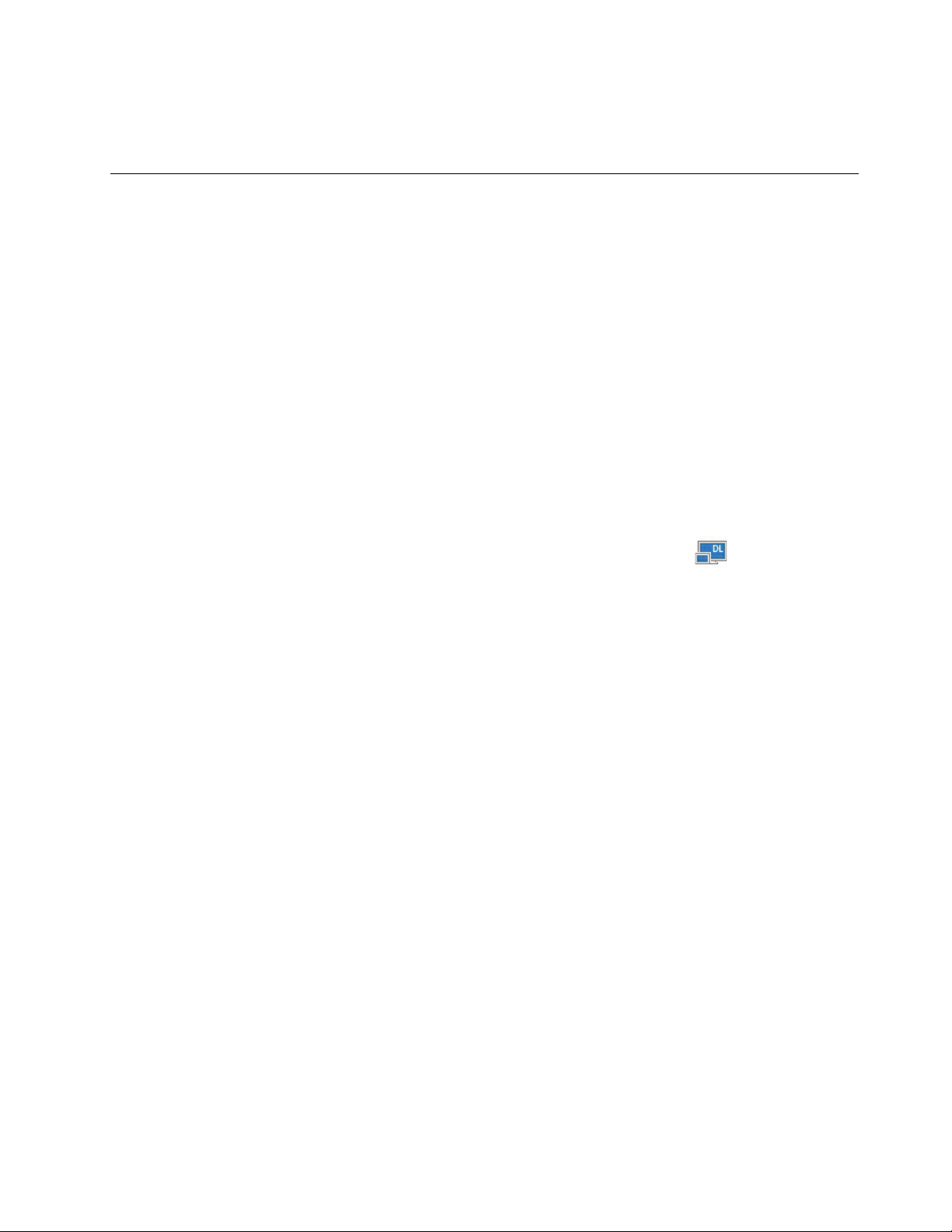
UsandooconectordesaídaHDMI
VocêpodeconectarummonitorexternoaoultradockusandooconectordesaídaHDMI.
Trabalhandocomoultradock
Estaseçãoforneceinformaçõessobreafunçãodesaídadevídeodoultradockeinstruçõessobrecomo
trabalharcomoutilitáriodoultradock,oqualpermiteconfigurá-lodeacordocomassuasnecessidades.
CompreendendoosModosdeSaídadeVídeo
NosistemaoperacionalWindows7ouWindows8.1,oultradockfuncionanosseguintestrêsmodos
desaídadevídeo:
•“Mododeextensão”napágina9
•“Mododeespelho”napágina10
•“Mododemonitorúnico”napágina10
Porpadrão,oultradockoperanomodoestendido.Naprimeiravezquevocêconectaroultradockao
computadornotebook,aresoluçãodocomputadornotebookedomonitorconectadoseráalteradaparao
padrão.Vocêpodeconfigurararesoluçãodeacordocomassuasnecessidades.
ParaosistemaoperacionalWindows10:
1.CliquecomobotãodireitodomousenoíconeThinkPadUSB3.0UltraDocknaáreade
notificaçãodoWindows.Umajanelapop-upéaberta.
2.SelecioneConfiguraçãodeVídeo.AjanelaConfiguraçãoéaberta.
3.NacaixadelistagemsuspensaMúltiplosvídeos,selecioneumadasopçõesparadefinirasaída
disponível.
Mododeextensão
Quandooultradockestánomododeextensão,suatelaédivididaentredoismonitores.
Hátrêsopçõesnomododeextensão:
•Estender:quandoessaopçãoéselecionada,ateladoseucomputadornotebooksetornaatelaprincipal
eomonitorexternosetornaasecundária.Porpadrão,ateladomonitorexternopermaneceráàdireita
dateladoseucomputadornotebook.
•Estenderpara:quandoessaopçãoéselecionada,ateladoseucomputadornotebooksetornaatela
principaleomonitorexternosetornaasecundária.Vocêpodeatribuiraomonitorseuprópriobufferde
quadrospormeiodasopçõesdesubmenuDireita,Esquerda,AcimaeAbaixo,etambématravésde
operaçõesdearrastar.Oespaçodatelaéumaáreacontinua.Assimasjanelaseosobjetospodemser
movidosentretelasdiferentes.
•DefinircomoMonitorPrincipal:quandoessaopçãoéselecionada,seumonitorexternosetornao
principaleateladoseucomputadornotebookpassaaserasecundária.
Nomododeextensão,épossívelarrastaresoltarjanelasdeumaexibiçãoparaaoutra.Vocêtambém
podeaumentaraprodutividadeaofazeroseguinte:
•Lere-mailsemumatelaeabrirosanexosnasoutras
•Expandirumaplanilhaaolongodeduastelas
•Aumentaraáreadetrabalhoaocolocartodasaspaletasebarrasdeferramentasnasoutrastelas
enquantotrabalhacomediçãográfica
Capítulo1.ThinkPadUSB3.0UltraDock9
Page 14
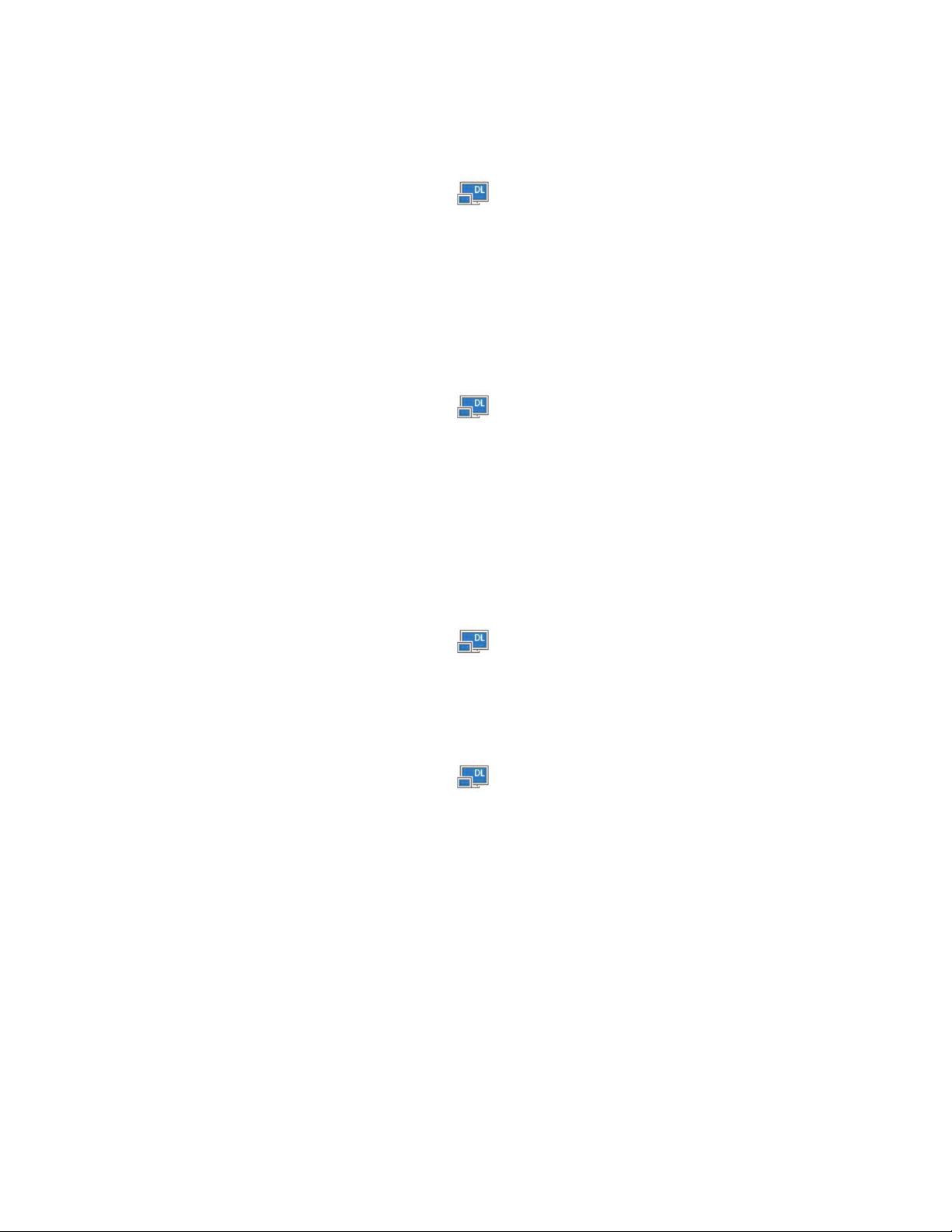
•Manteraáreadetrabalhoemumatelaeassistirvídeosnasoutras
Paraentrarnomododeextensão,façaoseguinte:
1.CliquenoíconeThinkPadUSB3.0UltraDocknaáreadenotificaçãodoWindows.Umajanela
pop-upéaberta.
2.SelecioneThinkPadUSB3.0UltraDocke,emseguida,selecioneumadasseguintesopções:
•Estender
•Estenderpara
•DefinircomoMonitorPrincipal
Parasairdomododeextensão,façaoseguinte:
1.CliquenoíconeThinkPadUSB3.0UltraDocknaáreadenotificaçãodoWindows.Umajanela
pop-upéaberta.
2.SelecioneThinkPadUSB3.0UltraDock➙Desligar.
Mododeespelho
Quandooultradockestánomododeespelho,eleclonaateladocomputadornotebooknomonitorexterno.
Oultradockselecionaautomaticamenteasconfigurações(resoluçãodetela,qualidadedacoretaxade
atualização)paraomonitorexterno,queatingearesoluçãoidealcombasenocomputadornotebook.
Paraentrarnomododeespelho,façaoseguinte:
1.CliquenoíconeThinkPadUSB3.0UltraDocknaáreadenotificaçãodoWindows.Umajanela
pop-upéaberta.
2.SelecioneThinkPadUSB3.0UltraDock➙Espelhar.
Parasairdomododeespelho,façaoseguinte:
1.CliquenoíconeThinkPadUSB3.0UltraDocknaáreadenotificaçãodoWindows.Umajanela
pop-upéaberta.
2.SelecioneThinkPadUSB3.0UltraDock➙Desligar.
Mododemonitorúnico
Quandooultradockestánomododemonitorúnico,asuaáreadetrabalhopodesermostradaem
apenasumatela.
Háduasopçõesaousaromododemonitorúnico:
•TeladoNotebookDesligada:quandoessaopçãoéselecionada,ateladocomputadornotebooké
desligadaeomonitorexternoéligado.
•Desligado:quandoessaopçãoéselecionada,osmonitorexternoapagaeateladocomputador
notebookéligada.Noentanto,asdemaisfunções,comoconexõesdeáudio,EtherneteUSB,continuam
afuncionarnormalmente.
10GuiadoUsuário
Page 15
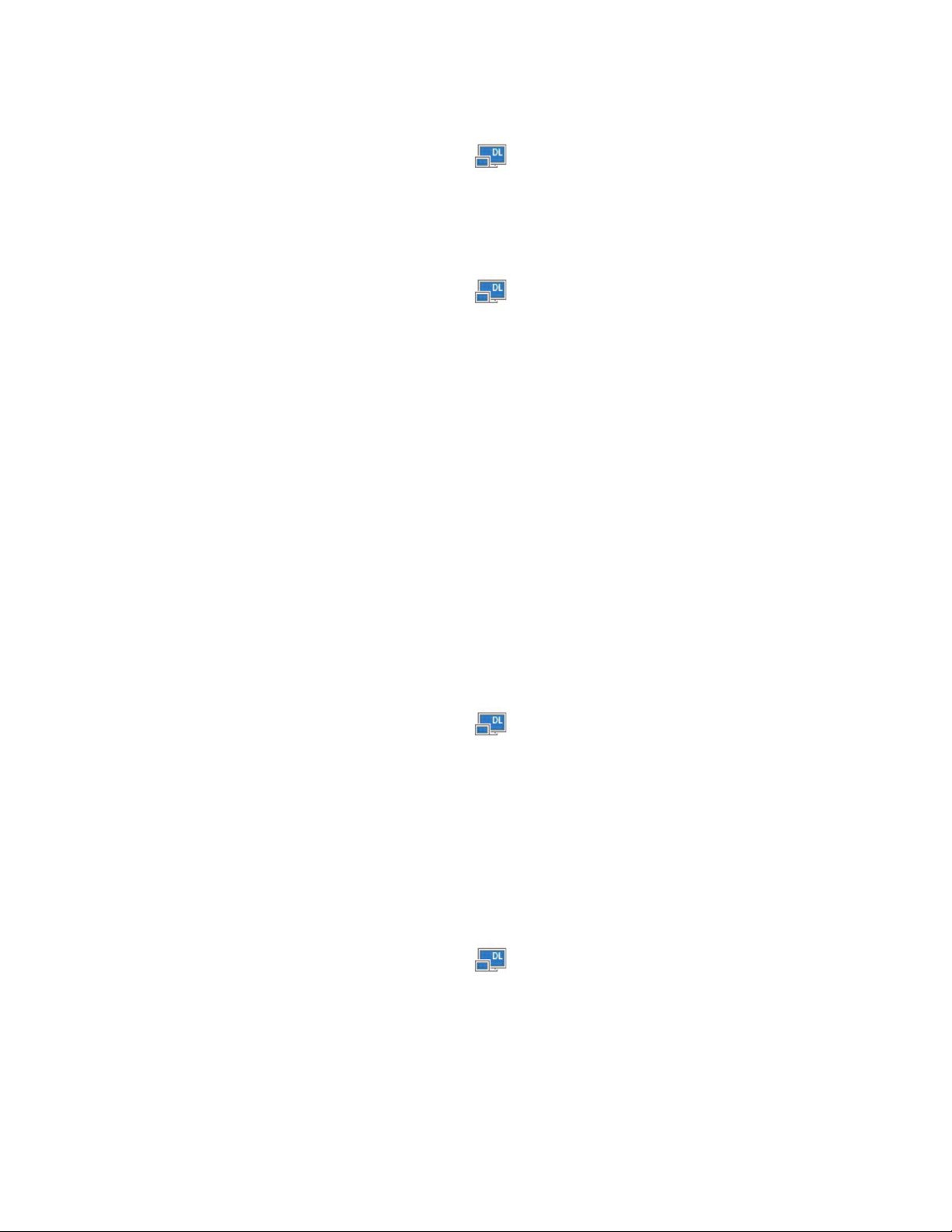
Paraentrarnomododemonitorúnico,façaoseguinte:
1.CliquenoíconeThinkPadUSB3.0UltraDocknaáreadenotificaçãodoWindows.Umajanela
pop-upéaberta.
2.SelecioneThinkPadUSB3.0UltraDock➙MonitordoNotebookDesligadoouDesligado.
Parasairdomododemonitorúnico,façaoseguinte:
1.CliquenoíconeThinkPadUSB3.0UltraDocknaáreadenotificaçãodoWindows.Umajanela
pop-upéaberta.
2.SelecioneThinkPadUSB3.0UltraDocke,emseguida,qualqueroutromodoquedesejar.
Trabalhandocomoutilitáriodoultradock
Outilitáriodoultradockpermitedefinirasconfiguraçõesdevídeodoultradock.
Nota:Asconfiguraçõesdefinidasparaoultradockserãomantidastodavezquevocêconectaro
computadornotebookaoultradock.Esserecursopermitequevocêuseseucomputadornotebook
comváriosdocks.Porexemplo,sevocêusarumcomputadornotebookemcasaenotrabalho,poderá
configurarambasasáreasdetrabalhocomdocks.Emseguida,bastaconectarocomputadornotebookao
ultradockemumdosdoislocaisevocêestaráprontoparatrabalhar.
Configurandomanualmenteodispositivodereproduçãoeodispositivodegravação
Porpadrão,oscomputadoresnotebookdaLenovousamoconectorcombinadodefonedeouvidoe
microfonedoultradockedesativamosconectoresdeáudiointernosquandooultradockestáconectado.
Paraconfigurarmanualmenteodispositivodereproduçãoeodispositivodegravaçãonoultradock,faça
oseguinte:
NosistemaoperacionalWindows7:
1.CliquenoíconeThinkPadUSB3.0UltraDocknaáreadenotificaçãodoWindows.Umajanela
pop-upéaberta.
2.SelecioneConfiguraçãodeÁudio.AjanelaPropriedadesdeDispositivosdeSomeÁudioéaberta.
3.CliquenaguiaÁudio.
4.SelecioneumdispositivodeáudioUSBdaLenovoououtrodispositivodeáudionopainelReprodução
desomeselecioneumdispositivodeáudioUSBdaLenovoououtrodispositivodeáudionopainel
Gravaçãodesom.
5.CliqueemOK.
ParaosistemaoperacionalWindows8.1:
1.CliquenoíconeThinkPadUSB3.0UltraDocknaáreadenotificaçãodoWindows.Umajanela
pop-upéaberta.
2.SelecioneConfiguraçãodeÁudio.AjanelaSoméaberta.
3.NaguiaReprodução,selecioneumdispositivodesaídadeáudioUSB.NaguiaGravação,selecione
umdispositivodeentradadeáudioUSB.
4.CliqueemOK.
NosistemaoperacionalWindows10:
Capítulo1.ThinkPadUSB3.0UltraDock11
Page 16
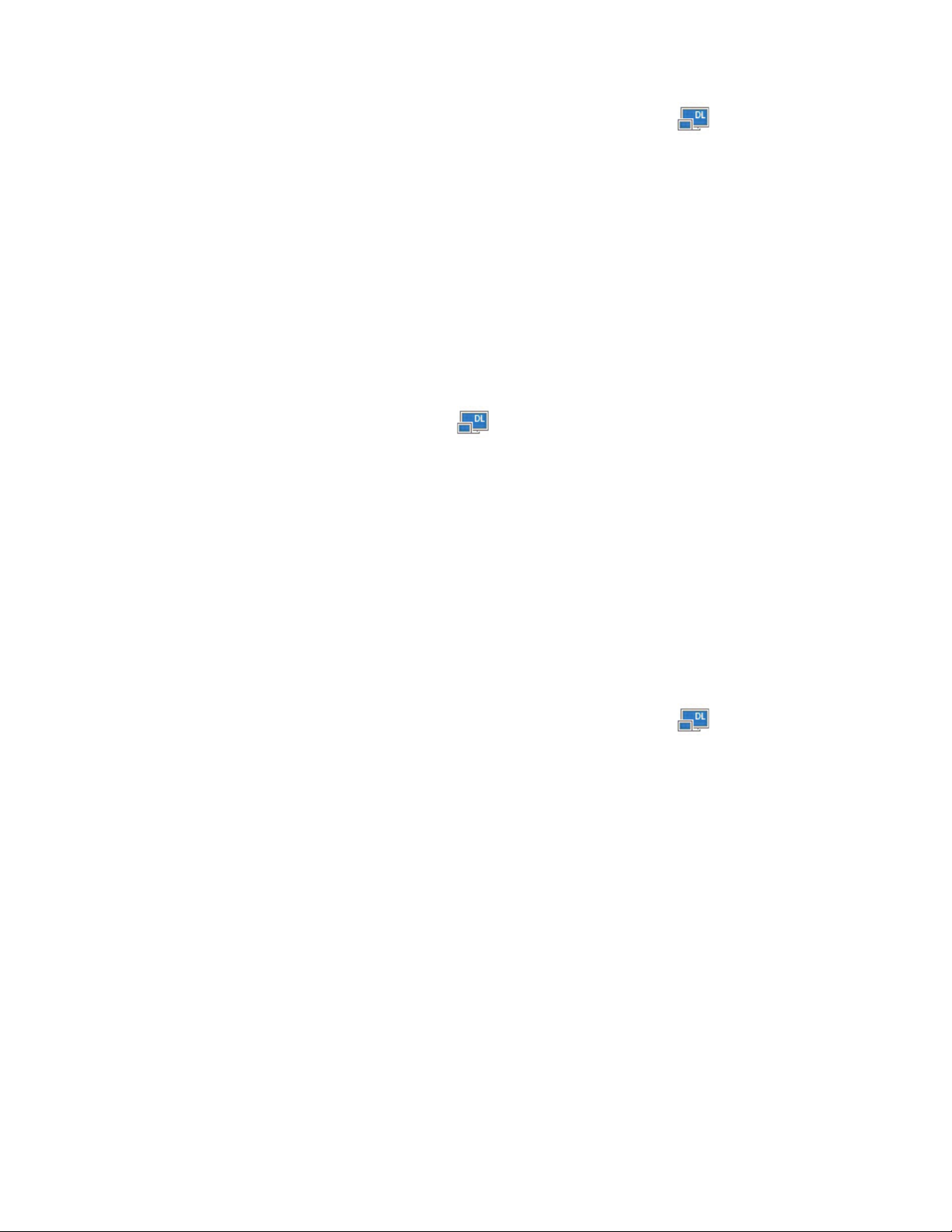
1.CliquecomobotãodireitodomousenoíconeThinkPadUSB3.0UltraDocknaáreade
notificaçãodoWindows.Umajanelapop-upéaberta.
2.SelecioneConfiguraçãodeÁudio.AjanelaSoméaberta.
3.NaguiaReprodução,selecioneumdispositivodesaídadeáudioUSB.NaguiaGravação,selecione
umdispositivodeentradadeáudioUSB.
4.CliqueemOK.
Girandoateladomonitorexterno
Oultradockpermitegirarsomenteateladomonitorexternodojeitoquevocêdesejar.
ParaosistemaoperacionalWindows7ouWindows8.1:
Paragirarateladomonitorexterno,façaoseguinte:
1.CliquenoíconeThinkPadUSB3.0UltraDocknaáreadenotificaçãodoWindows.Umajanela
pop-upéaberta.
2.SelecioneThinkPadUSB3.0UltraDock➙RotaçãodaTelae,emseguida,selecioneumadestas
opções:
•Normal:ateladomonitorexternopermaneceráamesmaqueateladoseucomputadornotebook.
•GiradaparaaEsquerda:ateladomonitorexternoserágiradaem90grausparaaesquerda.
•GiradaparaaDireita:ateladomonitorexternoserágiradaem90grausparaadireita.
•Invertida:ateladomonitorexternoseráexibidadecabeçaparabaixo.
Nota:Pararetornaràexibiçãonormal,vocêpodeclicarrepetidamenteemGiradaparaaEsquerdaou
GiradaparaaDireitaatéobteraaparênciadesejada.
ParaosistemaoperacionalWindows10:
1.CliquecomobotãodireitodomousenoíconeThinkPadUSB3.0UltraDocknaáreade
notificaçãodoWindows.Umajanelapop-upéaberta.
2.SelecioneConfiguraçãodeVídeo.AjanelaConfiguraçãoéaberta.
3.NacaixadelistagemsuspensaOrientação,selecioneumadestasopções:
•Paisagem:ateladomonitorexternopermaneceráamesmaqueateladoseunotebook.
•Retrato:ateladomonitorexternoserágirada90grausparaaesquerda.
•Paisagem(virado):ateladomonitorexternoseráexibidadecabeçaparabaixo.
•Retrato(virado):ateladomonitorexternoserágirada90grausparaadireita.
4.Sigaasinstruçõesnatelaparacompletaraconfiguração.
12GuiadoUsuário
Page 17
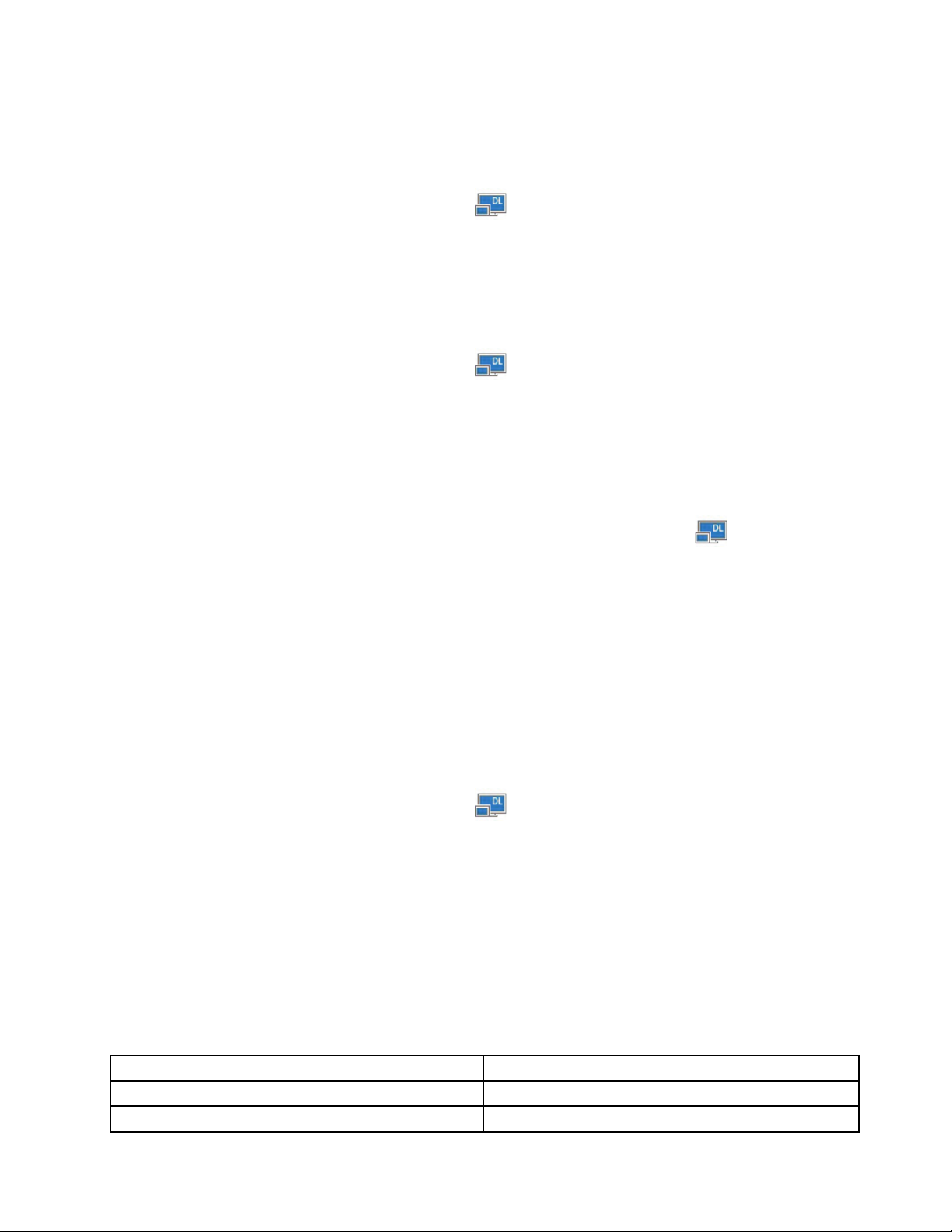
ConfigurandoaResoluçãodoMonitorExterno
Oultradockpermitedefiniraresoluçãodomonitorexterno.
Nosmodosdeextensãoetelaúnica,épossíveldefiniraresoluçãodomonitorexternoaofazeroseguinte:
1.CliquenoíconeThinkPadUSB3.0UltraDocknaáreadenotificaçãodoWindows.Umajanela
pop-upéaberta.
2.SelecioneThinkPadUSB3.0UltraDock➙ResoluçãodeT elae,emseguida,selecioneaopção
deresoluçãodeteladesejadaparaomonitorexterno.Porexemplo,“2048x1152”significaquea
resoluçãodesaídadevídeoseráde2048por1152pixels.
Nomododeespelho,vocêpodedefiniraresoluçãodomonitorexternoaofazeroseguinte:
1.CliquenoíconeThinkPadUSB3.0UltraDocknaáreadenotificaçãodoWindows.Umajanela
pop-upéaberta.
2.SelecioneConfiguraçãodeVídeo.Umajanelaéaberta.
3.NacaixadelistagemsuspensaResolução,movaocontroledeslizanteparacimaouparabaixopara
aumentaroudiminuiraresoluçãodomonitorexterno.
NosistemaoperacionalWindows10:
1.CliquecomobotãodireitodomousenoíconeThinkPadUSB3.0UltraDocknaáreade
notificaçãodoWindows.Umajanelapop-upéaberta.
2.SelecioneConfiguraçãodeVídeo.AjanelaConfiguraçãoéaberta.
3.Nopaineldireitodajanela,roleparabaixoabarradeslizanteatéofim.
4.CliqueemConfiguraçõesdemonitoravançadas.
5.NacaixadelistagemsuspensaResolução,definaaresoluçãodomonitorexterno.
Alternandoosmodosdesaídadevídeo
ParaosistemaoperacionalWindows7ouWindows8.1:
Paraalternardeumasaídadevídeoparaoutra,façaoseguinte:
1.CliquenoíconeThinkPadUSB3.0UltraDocknaáreadenotificaçãodoWindows.Umajanela
pop-upéaberta.
2.SelecioneThinkPadUSB3.0UltraDocke,emseguida,selecioneomododesaídadevídeodesejado.
Paraobtermaisinformaçõessobreosmodosdesaídadevídeo,consulte“CompreendendoosModosde
SaídadeVídeo”napágina9.
Resoluçõesefrequênciasdeatualizaçãocomsuporte
Astabelasaseguirexibemasfrequênciasdeatualizaçãoaceitasemváriasresoluçõesparaasaída
devídeodoultradock.
Tabela1.Resoluçõesefrequênciasdeatualizaçãocomsuporte:saídaDPapenas
Resolução
640x48060,67,72,75,85
720x40070,85,88
Frequênciadeatualização(Unidade:Hz)
Capítulo1.ThinkPadUSB3.0UltraDock13
Page 18
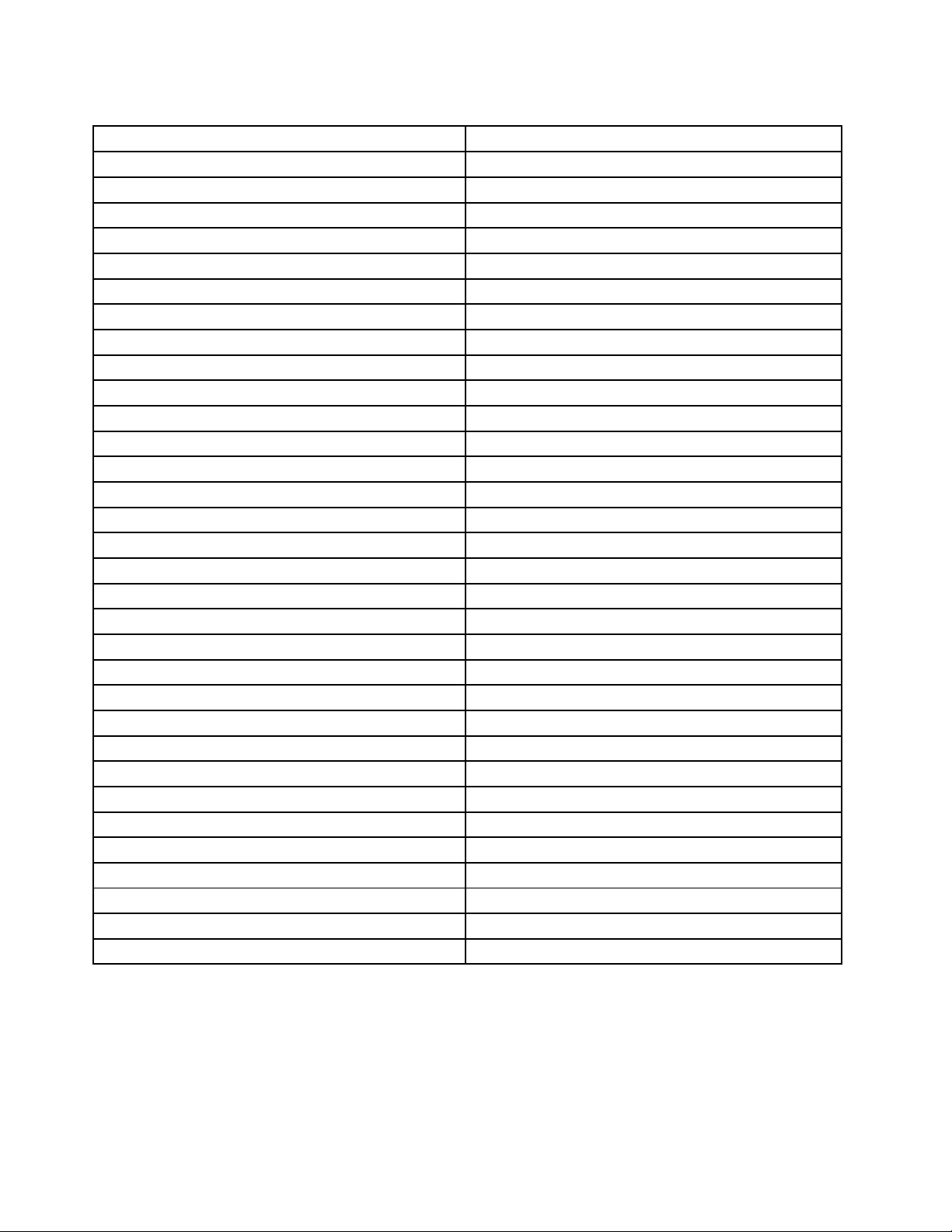
Tabela1.Resoluçõesefrequênciasdeatualizaçãocomsuporte:saídaDPapenas(continuação)
Resolução
720x48050,60
768x57650,60
800x60056,60,72,75,85
832x624
800x48060
848x48060
1024x60060
1024x76860,70,75,85
1152x864
1152x870
1280x72050,60
1280x76860,75,85
1280x80060
1280x96060,85
1280x102460,75
1360x76860
1366x76850,60
1368x76860
1400x105060,75,85
1440x90060
1600x90060
1600x120060
1680x105060
1920x108050,60
1920x120060
2048x108060
2048x115260
2048x128060
2048x153660
2560x144050,60
2560x160060
3840x216030
Frequênciadeatualização(Unidade:Hz)
75
75
75
Notas:
1.Aresoluçãoserefereaonúmerodepixelsexibidoshorizontaleverticalmentenatela.
2.Ataxadeatualização(tambémchamadadefrequênciavertical)medeavelocidadenaqualatela
inteiraéreexaminada.
14GuiadoUsuário
Page 19
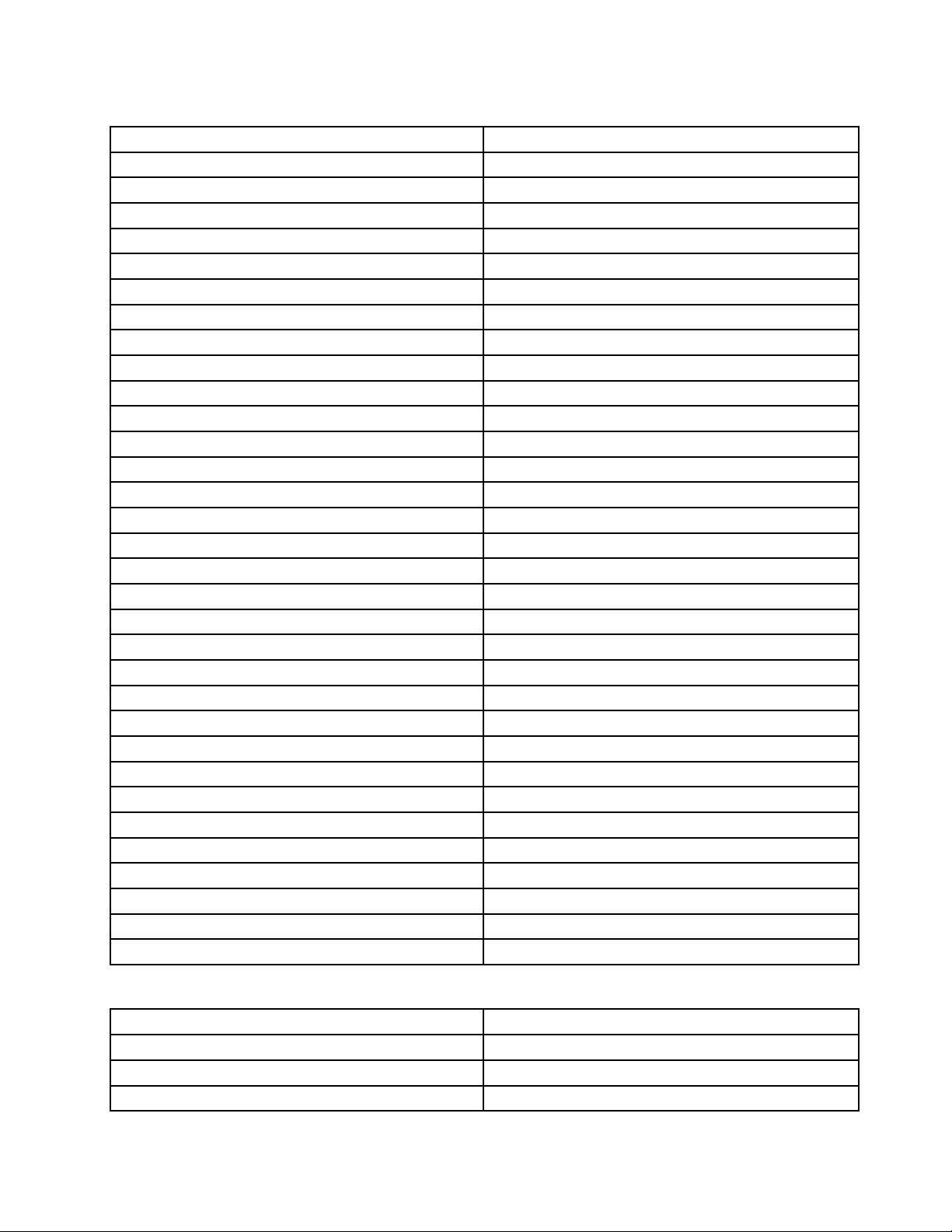
Tabela2.Resoluçõesefrequênciasdeatualizaçãocomsuporte:saídaHDMIapenas
Resolução
Frequênciadeatualização(Unidade:Hz)
640x48060,67,72,75,85
720x40070,85,88
720x48050,60
768x57650,60
800x60056,60,72,75,85
832x624
75
800x48060
848x48060
1024x60060
1024x76860,70,75,85
1152x864
1152x870
75
75
1280x72050,60
1280x76860,75,85
1280x80060
1280x96060,85
1280x102460,75
1360x76860
1366x76850,60
1368x76860
1400x105060,75,85
1440x90060
1600x90060
1600x120060
1680x105060
1920x108050,60
1920x120060
2048x108060
2048x115260
2048x128060
2048x153660
2560x144050
Tabela3.Resoluçõesefrequênciasdeatualizaçãocomsuporte:saídasimultâneaDPeHDMI
Resolução
Frequênciadeatualização(Unidade:Hz)
640x48060,67,72,75,85
720x40070,85,88
720x48050,60
Capítulo1.ThinkPadUSB3.0UltraDock15
Page 20
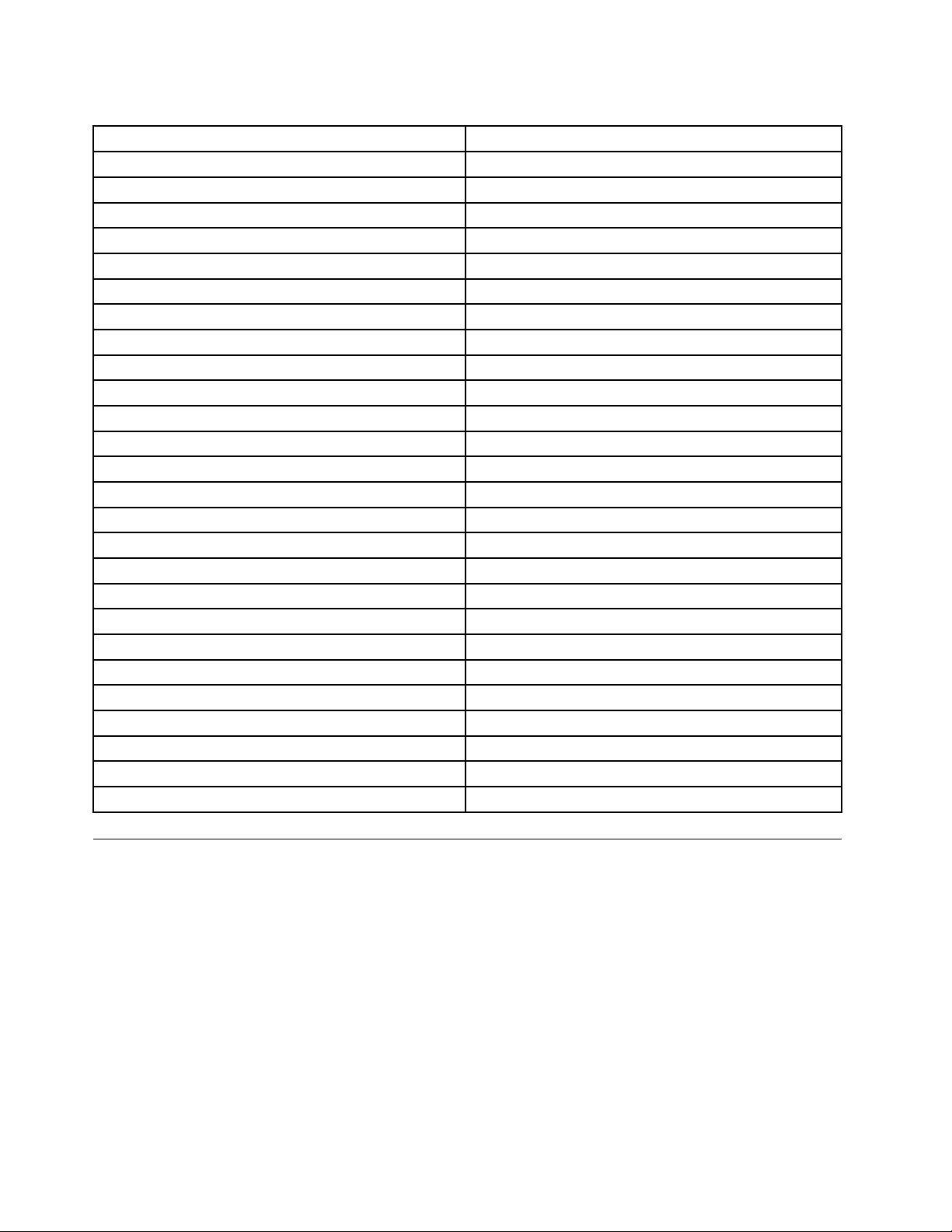
Tabela3.Resoluçõesefrequênciasdeatualizaçãocomsuporte:saídasimultâneaDPeHDMI(continuação)
Resolução
768x57650,60
800x60056,60,72,75,85
832x624
800x48060
848x48060
1024x60060
1024x76860,70,75,85
1152x864
1152x870
1280x72050,60
1280x76860,75,85
1280x80060
1280x96060,85
1280x102460,75
1360x76860
1366x76850,60
1368x76860
1400x105060,75,85
1440x90060
1600x90060
1600x120060
1680x105060
1920x108050,60
1920x120060
2048x108060
2048x115260
Frequênciadeatualização(Unidade:Hz)
75
75
75
Soluçãodeproblemas
Estecapítulofornecealgumasdicasesugestõesdesoluçãodeproblemasparaajudá-lonocasodealgum
problemacomoultradock.Verifiqueositensaseguirprimeiroparatentarresolveroproblema.
Geral
1.OíconedoThinkPadUSB3.0UltraDocknãoéexibidonatela.
OíconedoThinkPadUSB3.0UltraDockéexibidosomentequandoummonitorexternoestá
conectadoaoultradock.Sehouverummonitorexternoconectado,certifique-sedequeocabode
vídeoestejainseridoatéofimnoultradockenomonitor.
2.Oindicadordeenergiaeconexãodoultradocknãoestáaceso.
Verifiquesevocêconectoucorretamenteoadaptadordeenergiaaoultradockeaumatomadaelétrica
funcionaletambémsepressionouobotãodeenergia.Nãouseadaptadoresdeenergiadiferentes
daquelefornecidocomoultradock.
16GuiadoUsuário
Page 21

3.VocêconectououltradockaumcomputadorcomocaboUSB3.0fornecido,maselenão
funciona.
a.Verifiqueseodockestásendoalimentadocorretamentepeloadaptadordeenergia.Oultradock
necessitasempredoadaptadordeenergiaexternoparafuncionarporqueelenãoéalimentadopelo
conectorUSBligadoaoseucomputadornotebook.
b.Certifique-sedequeodriverdedispositivodoultradockestejainstaladocorretamente.Caso
contrário,instale-oereinicieocomputador.
c.Certifique-sedequeoconectorUSBdoseucomputadorestejafuncionandocorretamente.Caso
contrário,useoutroconectorUSB.
4.Afunçãodotecladosemfiode2,4GHzoudomousesemfiode2,4GHzéinterrompida.O
ponteirodomouseapresentaretardoounãosemove.Algunscaracteressãoperdidosquando
vocêdigitausandooteclado.
Érecomendávelconectaroreceptordodispositivode2,4GHzaoconectorUSB3.0frontalnoultra
dockeevitarconectaroutrodispositivoUSB3.0aoladodoconectorcomoreceptorconectado.
5.Quandovocêconectaodispositivo(comotelefonescelulares)aodockparacarregamento,a
velocidadedecarregamentoficalenta.
Certifique-sedequevocêconecteseucelularaoconectorAlwaysOnUSB3.0.Desconecteoultra
dockdocomputador,eavelocidadedecarregamentopodeficarmaisrápida.
6.OstelefonescelularesououtrosdispositivosUSBnãopoderãosercarregadosquandoligados
aoconectorAlwaysOnUSB3.0.
Érecomendáveldesconectaroultradockdocomputadornotebookparapodercarregarostelefones
celularesououtrosdispositivosUSB.
7.Omouseeotecladonãopodemativarosistemadocomputadorquandoligadosaoconector
AlwaysOnUSB3.0.
ÉrecomendávelqueomouseouotecladoestejamligadosaooutroconectorUSB.
SaídadeVídeo
1.Omonitorexternoestáapagado.
•Verifiqueseocomputadornotebookconectadoaoultradockestáfuncionandocorretamenteese
elenãoestánomododeesperaoudehibernação.Quandoocomputadornotebookestánomodo
deesperaouhibernação,omonitorexternopermanecesempreapagado.
•Verifiqueseosdriversdedispositivoforaminstaladosdeacordocomasinstruçõesdeinstalaçãoe
seoíconedoultradockestávisívelnaáreadenotificaçãodoWindows.
•Verifiqueseasseguintesconexõesestãocorretas:
–AconexãoentreocaboUSB3.0eseucomputadornotebook
–AconexãoentreocaboUSB3.0eoultradock
–Aconexãoentreoadaptadordeenergia,oultradockeatomadaelétrica
–Aconexãoentreocabodevídeoaoultradockeomonitorexterno.
•Seoproblemapersistir,desconectetodasasconexõesdoultradockedesinstaleodriverde
dispositivodoultradock.Emseguida,reinstaleodriverdedispositivoeoultradock.
Capítulo1.ThinkPadUSB3.0UltraDock17
Page 22

2.Vocênãoconseguereproduzirvídeosnomonitorexterno,maselesfuncionamcorretamenteno
monitordocomputadornotebook.
AlgunscomputadoresnotebooknãooferecemsuporteaoprotocoloCertifiedOutputProtectionProtocol
(COPP).Assim,nãoépossívelreproduzirvídeosprotegidosnosmonitoresexternosconectadosao
ultradock.OprogramaCorelWinDVD10tambémpossuilimitaçãodereproduçãodevídeonosistema
operacionalWindowsXP.
Parareproduzirvídeosnomonitorexterno,vocêpodeconectaromonitorexternoaoconectorHDMI
ouDPnocomputadornotebookeestenderaexibiçãoparaomonitorexterno.Paraobtermais
informaçõessobrecomoconfigurarasopçõesdevídeo,consulte“Trabalhandocomoutilitáriodoultra
dock”napágina11
.
3.Asimagensnomonitorexternovibram.
Verifiqueaconfiguraçãoderesoluçãodeteladocomputadornotebookecertifique-sedequeelaseja
compatívelcomoultradock.
4.Asimagensnomonitorexternonãoapresentamascorescorretas.
Verifiqueaconfiguraçãoderesoluçãodeteladocomputadorecertifique-sedequeelasejacompatível
comoultradock.
5.OcomputadorconseguereproduzirflashesdaWeb.Noentanto,quandoajaneladereprodução
éarrastadaparaomonitorexternoemaximizada,areproduçãoéinterrompida.
Pararesolveroproblema,atualizeoAdobeFlashPlayerparaaversãomaisrecente.
6.Osarquivosdevídeonãopodemserexecutadosnormalmentenomonitorexternocomuma
resoluçãoconfiguradade3840x2160pixels(30Hz).
Oultradockfornecesuporteaosvídeoscomumataxadequadrosmaislentaouiguala24quadros
porsegundo(FPS).Eleconsomemuitosrecursosdocomputadornotebookquandovocêexecutao
vídeonomonitorexternocomumaresoluçãoconfiguradade3840x2160pixels(30Hz).Paraobter
maisinformaçõessobreosrequisitosdosistemarecomendados,consulte“RequisitosdoSistema”na
página3
.Vídeoscomumataxadequadrosmaisrápidaque24fpspodemnãofuncionarcorretamente.
Vocêpodediminuiraresoluçãodomonitorexternoparaobteromelhordesempenho.
Áudio
Nãoépossívelouvirsomalgumatravésdosalto-falantesdoseucomputadornotebookounãoé
possívelusarosconectoresdeáudionocomputadornotebook.
Porpadrão,oThinkPadeoutroscomputadoresnotebookdaLenovousamoconectorcombinadode
fonedeouvidoemicrofonedoultradockedesativamosconectoresdeáudiointernosquandooultra
dockestáconectado.
Paraativarosconectoresdeáudiointernosdocomputadornotebook,façaoseguinte:
1.CliquecomobotãodireitodomousenoíconedeVolumenaáreadenotificaçãodoWindows.
2.SelecioneSonsparaabrirajanelaSom.
3.CliquenaguiaReproduçãoparaselecionarumdispositivodesaídadeáudiointernoe,emseguida,
cliquenaguiaGravaçãoparaselecionaroutrodispositivodeáudiointerno.
4.NaguiaReprodução,selecioneumdispositivodeáudiointegrado.NaguiaGravação,selecione
outrodispositivodeáudiointegrado.
Consulte“Configurandomanualmenteodispositivodereproduçãoeodispositivodegravação”napágina
11paraobtermaisinformações.
Notas:
1.Paraaplicarasnovasconfigurações,reinicieosaplicativosqueestãousandoosdispositivosdeáudio.
18GuiadoUsuário
Page 23

2.Asconfiguraçõesquevocêajustouserãosalvasatéasopçõesseremalteradasnovamente.
Capítulo1.ThinkPadUSB3.0UltraDock19
Page 24

20GuiadoUsuário
Page 25

Capítulo2.ThinkPadUSB3.0ProDock
EstecapítulocontémasinformaçõesdoprodutoparaoThinkPadUSB3.0ProDock(daquiemdiante
chamadoprodock).
Sobreoprodock
Estaseçãocontémadescriçãodoproduto,osrecursosprincipais,oslocaisdoscontroleseosrequisitos
dosistemaparaoprodock.
Descriçãodoproduto
Oprodockéummódulodeexpansãomóvelquepermiteconectarfacilmenteseucomputadornotebookà
Etherneteaváriosdispositivos,comofonesdeouvido,microfoneedispositivosUSB.
Opacotedeopcionaisinclui:
•ThinkPadUSB3.0ProDock
•Adaptadordeenergia
•Cabodealimentação
•CaboUSB3.0de1metro(39,37pol.)
•AdaptadorDVI-ItoVGA
•PôsterdeGarantia
Entreemcontatocomolocaldecomprasealgumitemestiverfaltandooudanificado.Certifique-sede
guardarocomprovantedecompraeomaterialdeembalagem.Elespodemsernecessáriosparaa
solicitaçãodoserviçodegarantia.
©CopyrightLenovo2015
21
Page 26

PrincipaisRecursos
•ConectoresUSB:trêsconectoresUSB3.0edoisconectoresUSB2.0
•Conexãoderede:velocidadedeEthernetGigabit
•Monitoresexternoscompatíveis:monitorDP,monitorDigitalVisualInterface-Integrated(DVI-I)eo
monitorVGA(requerumadaptadorDVI-IparaVGAadicional)
Resoluçõesmáximasetaxasdeatualização
1.SaídaDPapenas:2560x1600pixels(60Hz)
2.SaídaDVI-IapenasousaídaVGAapenas:2048x1152pixels(60Hz)
3.SaídasimultâneaDVI-I/DPousaídasimultâneaVGA/DP:2048x1152pixels(60Hz)
Paraobtermaisinformações,consulte“Resoluçõesetaxasdeatualizaçãocomsuporte”napágina35.
Vocêpodeconfiguraraáreadetrabalhoaoconectarocomputadornotebookaoprodockcomocabo
USB3.0fornecido,conectardispositivosdiversosaoprodockecofiguraroprodocknocomputador
notebook.Assim,vocêestaráprontoparausarosváriosdispositivostodavezqueconectarocomputador
notebookaoprodock.
22GuiadoUsuário
Page 27

LocalizandoosControles
Afiguraaseguirmostraaposiçãodoscontrolesnoprodock.
Figura5.Visãogeraldoprodock
1Indicadordeenergiaeconexão
2Slotdatravadesegurança
3Conectordeenergia
4ConectorupstreamUSB3.0
5ConectordesaídadevídeoDVI-IUsadoparaconectarummonitorexternocomumcaboDVI.Vocêtambém
Usadoparaindicarseoprodockestáligadonormalmente.
Usadoparafixaroprodockcomumcabodesegurança.
Usadoparaconectaroadaptadordeenergia.
Usadoparaconectarumcomputadornotebook.
podeconectaroadaptadorDVI-IparaVGAaoconectordesaídadevídeo
DVI-IeconectaromonitorexternoaoadaptadorDVI-IparaVGAusando
umcaboVGA.
6ConectordesaídaDP
7ConectorUSB3.0UsadoparaconectardispositivosUSB3.0,comoscanner,alto-falante
UsadoparaconectarummonitorexternocomumcaboDP .
ouimpressoraUSB.
8ConectorEthernetGigabitUsadoparaconectarumcaboderedelocal(LAN).
9ConectoresUSB2.0UsadoparaconectardispositivosUSB2.0,comoteclado,mouse,
alto-falanteouimpressoraUSB.
Notas:
1.ÉrecomendávelconectarumtecladoUSBeummouseUSBaos
conectores.
2.SevocêestiverusandoumdispositivoUSB3.0,érecomendável
conectá-loaumconectorUSB3.0emvezdoconectorUSB2.0para
umavelocidadedetransmissãoUSBmaisrápida.
10Botãoliga/desliga
Usadoparaligaroudesligaroprodock.
Capítulo2.ThinkPadUSB3.0ProDock23
Page 28

11ConectorAlwaysOnUSB3.0
()
12ConectorUSB3.0UsadoparaconectardispositivosUSB3.0,comoscanner,alto-falante
13Conectorcombinadodefonede
ouvidoemicrofone
14OrifíciodemontagemVESA
UsadoparaconectardispositivosUSB3.0ecarregaralgunsdispositivos
digitaisesmartphones.
ouimpressoraUSB.
Usadoparaconectarummicrofone,fonesdeouvidooualto-falantes.
UsadoparafixaroprodocknosuporteemLounaparede.
RequisitosdoSistema
Antesdeusaroprodock,verifiqueseseucomputadornotebookatendeaosseguintesrequisitosgerais:
•MicrosoftWindows7(32bitsou64bits)
•MicrosoftWindows8.1(32bitsou64bits)
•MicrosoftWindows10(32bitsou64bits)
•WindowsMediaPlayer(WMP),CyberLinkPowerDVDeCorelWinDVD
•Altodesempenhodoplanodeenergiadabateria
•Umdriverdedispositivo
Paraobtermaisinformaçõessobreodriverdedispositivo,consulte“InstalandooDriverdeDispositivoem
SistemasOperacionaisWindows”napágina25
ParaasaídaDPapenas,saídaDVI-IouVGAapenas,saídasimultâneadeDP/DVI-Iesaídasimultânea
DP/VGA,verifiqueseocomputadornotebooktambématendeaosseguintesrequisitos:
•Osrequisitosdosistemaparaumaresoluçãode2048x1152comsaídaDVI-IapenasouVGAsãoos
seguintes:
Requisitosmínimos(paraexibirdocumentoseWeb
sites)
Processador:IntelCore2Duode1,4Ghz/AMDTurion64
x2oumelhor*
Memória:2GB
Placadevídeo:qualquerGPUcompatívellançadaapós
setembrode2009.
Requisitosrecomendados(parareproduçãodevídeo
emtelacheia)
Processador:IntelCore2Duode2,4Ghz/AMDTurionII
oumelhor*
Memória:2GB
Placadevídeo:IntelHD3000,ATIRadeonHD3xxx,
NVIDIAGeForce9xxxoumelhor.
*QualquerIntelCore2Quad,i3,i5,i7,AMDPhenom,Fusion(Llano,Trinity&Richland)ouJaguar(Temash
&Kabini)estáemconformidadecomosrequisitosdoprocessador.
•Osrequisitosdosistemaparaumaresoluçãode2560x1440ou2560x1600comsaídaDPsãoos
seguintes:
Requisitosmínimos(paraexibirdocumentoseWeb
sites)
Processador:IntelCorei5oui72+GHz/AMDLlanoou
superior
Memória:4GB
Placadevídeo:IntelGMAx4500/36x0,ATIRadeon
HD3xxx,NVIDIAGeForce9xxxxousuperior
USB:USB2.0,masérecomendadoUSB3.0
Requisitosrecomendados(parareproduçãodevídeo
emtelacheia)
Processador:IntelCorei5oui72+GHz/AMDLlanoou
superior
Memória:8GB
Placadevídeo:IntelGMAx4500/36x0,ATIRadeon
HD3xxx,NVIDIAGeForce9xxxxousuperior
USB:USB3.0
•Osrequisitosdosistemaparaumaresoluçãode2048x1152comsaídasimultâneaDP/VGAesaída
simultâneaDP/DVI-Isãoosseguintes:
24GuiadoUsuário
Page 29

Requisitosmínimos(paraexibirdocumentoseWeb
sites)
NúmerototaldeWEI:3.0oumelhor
Processador:IntelCore2Guode2,4GHz/AMDTurionII
oumelhor*
Memória:2GB
Placadevídeo:IntelGMAx4500/36x0,ATIRadeon
HD3xxx,NVIDIAGeForce9xxxoumelhor
Requisitosrecomendados(parareproduçãodevídeo
emtelacheia)
NúmerototaldeWEI:6.0oumelhor
Processador:IntelCorei5oui72+GHz/AMDTurionII
oumelhor*
Memória:4GB
Placadevídeo:IntelHD4000,ATIRadeonHD5/6xxx,
NVIDIAGeForce4xxMoumelhor
*QualquerIntelCore2Quad,i3,i5,i7,AMDPhenom,Fusion(Llano,Trinity&Richland)ouJaguar(Temash
&Kabini)estáemconformidadecomosrequisitosdoprocessador.
Instalandooprodock
Estaseçãoforneceinformaçõessobrecomoconectaroprodockaocomputadornotebook,comoinstalare
desinstalarodriverdedispositivoecomodesconectaroprodock.
InstalandooDriverdeDispositivoemSistemasOperacionaisWindows
ParainstalarodriverdedispositivonosistemaoperacionalWindows7,Windows8.1ouWindows10,
façaoseguinte:
1.Acessehttp://www.lenovo.com/support/dockseselecioneThinkPadUSB3.0ProDock.
2.Localizeefaçadownloaddoarquivodeinstalaçãododriverdedispositivo.
3.Cliqueduasvezesnoarquivodeinstalaçãoesigaasinstruçõesnatelaparaconcluirainstalação.
4.Reinicieseucomputadorapósamensagemdeconclusãoserexibida.Osistemaidentificaráe
configuraráautomaticamenteoprodock.Afunçãodesaídadevídeodoprodockseráativada
automaticamentedepoisqueaconfiguraçãoforconcluída.
Apósinstalarodriverdedispositivo,vocêpoderáconectaroprodockaocomputadornotebook.
Conectandooprodockaoseucomputadornotebook
Estaseçãoforneceinformaçõesdecomoconectaroprodockaoseucomputadornotebookcomo
adaptadordeenergia,ocabodealimentaçãoeocaboUSB3.0fornecidos.
Nota:Instaleodriverdedispositivoantesdeconectaroprodockaocomputadornotebook.
Paraconectaroprodockaocomputadornotebook,façaoseguinte:
1.Conecteoadaptadordeenergiaaocabodealimentação.
2.Conecteopluguedeenergiadocabodealimentaçãoaumatomadaelétrica.
Capítulo2.ThinkPadUSB3.0ProDock25
Page 30

Figura6.Conectandooadaptadordeenergiaaocabodealimentação
3.LigueoconectordeentradaCCdoadaptadordeenergiaaoprodock.Oprodockéligado
automaticamente.Paradesligaroprodock,pressioneobotãodeenergia.
Notas:
a.Quandooprodockrecebeenergia,eleéligadoultraautomaticamente,eoindicadordeenergiaede
conexãoestáativado.Pressioneobotãodeenergiadoprodockparadesligá-lo.
b.Certifique-sedeconectarcorretamenteoprodockàfontedealimentação.Seoprodocknão
estiverligado,vocênãopoderáusá-lo.
4.ConecteoplugueUSB1docaboUSB3.0aoconectordeupstreamUSB3.0doprodock.
5.ConecteoplugueUSB2docaboUSB3.0aumconectorUSB3.0disponívelnocomputadornotebook.
Osistemaidentificaráeconfiguraráautomaticamenteoprodock.Afunçãodesaídadevídeodopro
dockseráativadaautomaticamentedepoisqueaconfiguraçãoforconcluída.
Figura7.Conectandooprodockàfontedealimentaçãoeaocomputadornotebook
Notas:
•Oprodocknãoforneceráenergiaaocomputadornotebookenquantoestiverconectadoaele.
•ConectaroprodockaqualquerconectordiferentedeumconectorUSB3.0ouusarumcaboUSBque
nãosejaUSB3.0poderáafetarodesempenhodoprodock,especialmenteaexibiçãodevídeoeo
desempenhodaEthernet.Noentanto,aresoluçãomáximaaceitanuncaseráreduzida.
26GuiadoUsuário
Page 31

DesinstalandooDriverdeDispositivodeSistemasOperacionais Windows
Estaseçãoforneceinstruçõesdecomodesinstalarodriverdedispositivoemsistemasoperacionais
Windows.
ParadesinstalarodriverdedispositivonosistemaoperacionalWindows7,Windows8.1ouWindows10,
façaoseguinte:
ParaosistemaoperacionalWindows7:
1.Saiadetodososaplicativosqueusamoprodock.
2.CliqueemIniciar➙TodososProgramas➙LenovoUSBDisplay➙Desinstalar.
3.Sigaasinstruçõesnatelaparadesinstalarodriverdedispositivo.
4.Senecessário,reinicieocomputador.
ParaosistemaoperacionalWindows8.1:
1.ExecuteumadestasopçõesparairparaoPaineldeControle:
•Naáreadetrabalho,movaoponteiroparaocantosuperiorouinferiordireitodatelaparaexibiros
botõesecliqueemConfigurações➙PaineldeControle.
•NatelaIniciar,façaoseguinte:
a.CliquenoíconedesetanocantoinferioresquerdodatelaparairparaatelaAplicativos.
b.RoleparaadireitaecliqueemPaineldeControlenaseçãoSistemaWindows.
2.DependendodomododeseuPaineldeControle,façaumdosseguintes:
•CliquenaopçãoDesinstalarumProgramanomenuProgramas.
•CliqueemProgramaseRecursos.
3.SelecioneoLenovoUSBDisplayecliquecomobotãodireitodomouse.AopçãoDesinstalar
éexibida.
4.CliqueemDesinstalar.
5.Sigaasinstruçõesnatelaparadesinstalarodriverdedispositivo.
ParaosistemaoperacionalWindows10:
1.Naáreadetrabalho,movaoponteiroparaocantoinferioresquerdodatelaepesquiseporPainelde
Controlenacaixadepesquisa.
2.DependendodomododeseuPaineldeControle,façaumdosseguintes:
•CliquenaopçãoDesinstalarumProgramanomenuProgramas.
•CliqueemProgramaseRecursos.
3.SelecioneoLenovoUSBDisplayecliquecomobotãodireitodomouse.AopçãoDesinstalar
éexibida.
4.CliqueemDesinstalar.
5.Sigaasinstruçõesnatelaparadesinstalarodriverdedispositivo.
Capítulo2.ThinkPadUSB3.0ProDock27
Page 32

Desligandooprodock
AotrabalharcomumcomputadornotebookThinkPad,umprodockeummonitorexternosimultaneamente,
vocêpodeoptarpordesligaroprodocknoThinkCentreTinyL-BracketMountingKit(daquiemdiante
chamadosuporteemL).Eleeconomizaespaçodaáreadetrabalhodessamaneira.
ParaobtermaisinformaçõessobreosuporteemLeomonitorcompatível,acesse
www.lenovo.com/support/stands.
AlinheosorifíciosdemontagemVESAnoprodockcomosdoisparafusoscorrespondentesnosuporteem
L.Emseguida,instaleoprodocknosuporteemLverticalmenteconformemostrado.
Figura8.DesligandooprodocknosuporteemL
VocêtambémpodeinstalaroprodocknosparafusosVESAnaparededemaneirasemelhante.
Usandooprodock
Estaseçãoforneceinformaçõessobrecomousaroconectorcombinadodefonedeouvidoemicrofone,o
conectorEthernetGigabit,oconectordesaídaDP ,oconectordesaídadevídeoDVI-Ieosconectores
USBnoprodock.
Oprodockexpandeacapacidadedeconexãodocomputadornotebook.Vocêpodeconectardispositivos
aosconectoresapropriadosnoprodockcomocomputadornotebookligado.Emgeral,oreconhecimento
denovosdispositivospelocomputadornotebooklevaváriossegundos.
OprodocksimplificaaconexãoentreocomputadornotebookeosdispositivosUSBouosmonitores
externos.VocêpodeconectarosdispositivosUSBeosmonitoresexternosaoprodockemvezdeusar
ocomputadornotebook.Quandodesejarremoverocomputadornotebook,vocêpoderádesconectaro
computadornotebookdoprodockemvezderemoverosdispositivosUSBeosmonitoresexternos.Ao
retornar,bastaconectarocomputadornotebookaoprodockpararetomartodasasconexõesanteriores
ecomeçaratrabalharimediatamente.
Usandooconectorcombinadodefonedeouvidoemicrofone
Oconectorcombinadodefonedeouvidoemicrofonedoprodockéumconectordesaídadeáudio
emicrofonede3,5mm.Elepodeserusadocomfonesdeouvido,microfonesoualto-falantespadrão
de3,5mm.
28GuiadoUsuário
Page 33

Parausaroconectorcombinadodefonedeouvidoemicrofonenoprodock,conecteseufonedeouvido,
microfoneoualto-falantenoconectordodock.
Nota:Oconectorcombinadodefonedeouvidoemicrofonedoprodockéativadoautomaticamente
quandoocomputadornotebookéconectadocomêxitoaoprodockeodriverdedispositivoéinstalado.
Noentanto,senãoconseguirouvirsomalgumnosfonesdeouvidoligadosaoconectorcombinadode
fonedeouvidoemicrofonedoprodock,vocêpoderáativarmanualmenteesseconectornoprodock.
Consulte“Configurandomanualmenteodispositivodereproduçãoeodispositivodegravação”napágina
33paraobtermaisinformações.
UsandooconectorEthernetGigabit
ParausaroconectorEthernetGigabitdoprodock,conecteoprodockaumaredede10Mbps,100Mbps
ou1000Mbpspadrãoeaguardeoprodockserconfiguradocompletamentepelosistemaoperacional
Windows.
AconexãoEthernetGigabitdoprodockétotalmentecompatívelcomoprogramaThinkVantageAccess
Connections.
HádoisindicadoresnapartesuperiordoconectorEthernetGigabit.
Statusdetrabalho
Oprodockconecta-seàEthernetcomêxito.Oindicadordireitoacendeemverde.
Oprodockestátransferindodados.Oindicadoresquerdopiscanacorâmbar.
Atividadedoindicador
UsandoosconectoresUSB
ParausarosconectoresUSB2.0,conecteumdispositivoUSB2.0,comoummouseouteclado,aos
conectoresUSB2.0noprodock.ParausarosconectoresUSB3.0,conecteumdispositivoUSB3.0ao
conectorUSB3.0noprodock.
QuandoodispositivoUSBéconectadocorretamenteaoconectorUSBdoprodock,umajanelade
informaçõeséexibidanaáreadenotificaçãodoWindowsparaindicarqueodispositivoUSBestá
conectadoaocomputador.
UsandoosconectoresAlwaysOnUSB3.0
Porpadrão,oconectorAlways-onUSB3.0(
smartphonesquandoocomputadorestánasseguintessituações:
•Quandoocomputadorestáligadoounomododesuspensão
•Quandoocomputadorestánomododehibernaçãooudesligado
•Quandooprodockestádesconectadodocomputador
Elepodefornecerenergiaaté2,4Aduranteoprocessodecarregamento.Quandovocêpressionaobotão
deenergiaparadesligaroprodock,oprodockinterrompeafontedealimentação.
)permitecarregaralgunsdispositivosdigitaismóveise
UsandooconectordesaídaDP
VocêpodeconectarummonitorexternoaoprodockusandooconectordesaídaDP .
Capítulo2.ThinkPadUSB3.0ProDock29
Page 34

UsandoosconectoresdesaídadevídeoDVI-I
VocêpodeconectarummonitorexternoaoprodockusandooconectordesaídadevídeoDVI-I.
ParausaroconectordesaídadevídeoDVI-I,conecteocaboDVIdomonitorexternoaoconectordesaída
devídeoDVI-Inoprodock.
VocêtambémpodeconectarummonitorexternocomconectorVGAaoprodockusandoumadaptador
DVI-IparaVGA.ParausaroadaptadorDVI-ItoVGA,procedadaseguintemaneira:
1.ConecteoadaptadorDVI-IparaVGAaoconectordesaídadevídeoDVI-Inoprodock.
2.AperteosdoisparafusosnoadaptadorDVI-ItoVGA.
Figura9.UsandooAdaptadorDVI-ItoVGA
3.ConecteoconectorVGAdomonitorexternoaoadaptadorDVI-IparaVGAusandoumcaboVGA.
Épossívelajustarasconfiguraçõesdevídeoparapersonalizarousodoprodock.Paraobterinformações
adicionais,consulte“Trabalhandocomoutilitáriodoprodock”napágina32.
Nota:Paraobteromelhordesempenho,ajusteocasionalmenteomonitorexternopararealinharsuas
configuraçõescomasaídadevídeodoprodock.Paraobtermaisinformaçõessobreoprocedimentode
ajuste,consulteadocumentaçãofornecidacomomonitorexterno.
Trabalhandocomoprodock
Estaseçãoforneceinformaçõessobreafunçãodesaídadevídeodoprodockeinstruçõessobrecomo
trabalharcomoutilitáriodoprodock,oqualpermiteconfigurá-ladeacordocomassuasnecessidades.
CompreendendoosModosdeSaídadeVídeo
NosistemaoperacionalWindows7,Windows8ouWindows8.1,oprodockfuncionanosseguintestrês
modosdesaídadevídeo:
•“Mododeextensão”napágina31
•“Mododeespelho”napágina32
•“Mododemonitorúnico”napágina32
Porpadrão,oprodockoperanomodoestendido.Naprimeiravezquevocêconectaroprodockao
computadornotebook,aresoluçãodocomputadornotebookedomonitorconectadoseráalteradaparao
padrão.Vocêpodeconfigurararesoluçãodeacordocomassuasnecessidades
ParaosistemaoperacionalWindows10:
30GuiadoUsuário
Page 35

1.CliquecomobotãodireitodomousenoíconeThinkPadUSB3.0UltraDocknaáreade
notificaçãodoWindows.Umajanelapop-upéaberta.
2.SelecioneConfiguraçãodeVídeo.AjanelaConfiguraçãoéaberta.
3.NacaixadelistagemsuspensaMúltiplosvídeos,selecioneumadasopçõesparadefinirasaída
disponível.
Mododeextensão
Quandooprodockestánomododeextensão,suatelaédivididaentredoismonitores.
Hátrêsopçõesnomododeextensão:
•Estender:quandoessaopçãoéselecionada,ateladoseucomputadornotebooksetornaatelaprincipal
eomonitorexternosetornaasecundária.Porpadrão,ateladomonitorexternopermaneceráàdireita
dateladoseucomputadornotebook.
•Estenderpara:quandoessaopçãoéselecionada,ateladoseucomputadornotebooksetornaatela
principaleomonitorexternosetornaasecundária.Vocêpodeatribuiraomonitorseuprópriobufferde
quadrospormeiodasopçõesdesubmenuDireita,Esquerda,AcimaeAbaixo,etambématravésde
operaçõesdearrastar.Oespaçodatelaéumaáreacontinua.Assimasjanelaseosobjetospodemser
movidosentretelasdiferentes.
•DefinircomoMonitorPrincipal:quandoessaopçãoéselecionada,seumonitorexternosetornao
principaleateladoseucomputadornotebookpassaaserasecundária.
Nomododeextensão,épossívelarrastaresoltarjanelasdeumaexibiçãoparaaoutra.Vocêtambém
podeaumentaraprodutividadeaofazeroseguinte:
•Lere-mailsemumatelaeabrirosanexosnasoutras
•Expandirumaplanilhaaolongodeduastelas
•Aumentaraáreadetrabalhoaocolocartodasaspaletasebarrasdeferramentasnasoutrastelas
enquantotrabalhacomediçãográfica
•Manteraáreadetrabalhoemumatelaeassistirvídeosnasoutras
Paraentrarnomododeextensão,façaoseguinte:
1.CliquenoíconeThinkPadUSB3.0ProDocknaáreadenotificaçãodoWindows.Umajanela
pop-upéaberta.
2.SelecioneThinkPadUSB3.0ProDocke,emseguida,selecioneumadasseguintesopções:
•Estender
•Estenderpara
•DefinircomoMonitorPrincipal
Parasairdomododeextensão,façaoseguinte:
1.CliquenoíconeThinkPadUSB3.0ProDocknaáreadenotificaçãodoWindows.Umajanela
pop-upéaberta.
2.SelecioneThinkPadUSB3.0ProDock➙Desligar.
Capítulo2.ThinkPadUSB3.0ProDock31
Page 36

Mododeespelho
Quandooprodockestánomododeespelho,eleclonaateladocomputadornotebooknomonitorexterno.
Oprodockselecionaautomaticamenteasconfigurações(resoluçãodetela,qualidadedacoretaxade
atualização)paraomonitorexterno,queatingearesoluçãoidealcombasenocomputadornotebook.
Paraentrarnomododeespelho,façaoseguinte:
1.CliquenoíconeThinkPadUSB3.0ProDocknaáreadenotificaçãodoWindows.Umajanela
pop-upéaberta.
2.SelecioneThinkPadUSB3.0ProDock➙Espelhar.
Parasairdomododeespelho,façaoseguinte:
1.CliquenoíconeThinkPadUSB3.0ProDocknaáreadenotificaçãodoWindows.Umajanela
pop-upéaberta.
2.SelecioneThinkPadUSB3.0ProDock➙Desligar.
Mododemonitorúnico
Quandooprodockestánomododemonitorúnico,asuaáreadetrabalhopodesermostradaemapenas
umatela.
Háduasopçõesaousaromododemonitorúnico:
•TeladoNotebookDesligada:quandoessaopçãoéselecionada,ateladocomputadornotebooké
desligadaeomonitorexternoéligado.
•Desligado:quandoessaopçãoéselecionada,osmonitorexternoapagaeateladocomputador
notebookéligada.Noentanto,asdemaisfunções,comoconexõesdeáudio,EtherneteUSB,continuam
afuncionarnormalmente.
Paraentrarnomododemonitorúnico,façaoseguinte:
1.CliquenoíconeThinkPadUSB3.0ProDocknaáreadenotificaçãodoWindows.Umajanela
pop-upéaberta.
2.SelecioneThinkPadUSB3.0ProDock➙MonitordoNotebookDesligadoouDesligado.
Parasairdomododemonitorúnico,façaoseguinte:
1.CliquenoíconeThinkPadUSB3.0ProDocknaáreadenotificaçãodoWindows.Umajanela
pop-upéaberta.
2.SelecioneThinkPadUSB3.0ProDocke,emseguida,qualqueroutromodoquedesejar.
Trabalhandocomoutilitáriodoprodock
Outilitáriodoprodockpermiteconfigurarasconfiguraçõesdevídeodoprodock.
Nota:Asconfiguraçõesconfiguradasparaoprodockserãomantidastodavezquevocêconectar
ocomputadornotebookaoprodock.Esserecursopermitequevocêuseseucomputadornotebook
comváriosdocks.Porexemplo,sevocêusarumcomputadornotebookemcasaenotrabalho,poderá
configurarambasasáreasdetrabalhocomdocks.Emseguida,bastaconectarocomputadornotebookao
prodockemumdosdoislocaisevocêestaráprontoparatrabalhar.
32GuiadoUsuário
Page 37

Configurandomanualmenteodispositivodereproduçãoeodispositivodegravação
Porpadrão,oscomputadoresnotebookdaLenovousamoconectorcombinadodefonedeouvidoe
microfonedoprodockedesativamosconectoresdeáudiointernosquandooprodockestáconectado.
Paraconfigurarmanualmenteodispositivodereproduçãoeodispositivodegravaçãonoprodock,faça
oseguinte:
NosistemaoperacionalWindows7:
1.CliquenoíconeThinkPadUSB3.0ProDocknaáreadenotificaçãodoWindows.Umajanela
pop-upéaberta.
2.SelecioneConfiguraçãodeÁudio.AjanelaPropriedadesdeDispositivosdeSomeÁudioéaberta.
3.CliquenaguiaÁudio.
4.SelecioneumdispositivodeáudioUSBdaLenovoououtrodispositivodeáudionopainelReprodução
desomeselecioneumdispositivodeáudioUSBdaLenovoououtrodispositivodeáudionopainel
Gravaçãodesom.
5.CliqueemOK.
ParaosistemaoperacionalWindows8.1:
1.CliquenoíconeThinkPadUSB3.0ProDocknaáreadenotificaçãodoWindows.Umajanela
pop-upéaberta.
2.SelecioneConfiguraçãodeÁudio.AjanelaSoméaberta.
3.NaguiaReprodução,selecioneumdispositivodesaídadeáudioUSB.NaguiaGravação,selecione
umdispositivodeentradadeáudioUSB.
4.CliqueemOK.
NosistemaoperacionalWindows10:
1.CliquecomobotãodireitodomousenoíconeThinkPadUSB3.0UltraDocknaáreade
notificaçãodoWindows.Umajanelapop-upéaberta.
2.SelecioneConfiguraçãodeÁudio.AjanelaSoméaberta.
3.NaguiaReprodução,selecioneumdispositivodesaídadeáudioUSB.NaguiaGravação,selecione
umdispositivodeentradadeáudioUSB.
4.CliqueemOK.
Girandoateladomonitorexterno
Oprodockpermitegirarsomenteateladomonitorexternodojeitoquevocêdesejar.
NosistemaoperacionalWindows7,Windows8ouWindows8.1:
Paragirarateladomonitorexterno,façaoseguinte:
1.CliquenoíconeThinkPadUSB3.0ProDocknaáreadenotificaçãodoWindows.Umajanela
pop-upéaberta.
Capítulo2.ThinkPadUSB3.0ProDock33
Page 38

2.SelecioneThinkPadUSB3.0ProDock➙RotaçãodaT elae,emseguida,selecioneumadestas
opções:
•Normal:ateladomonitorexternopermaneceráamesmaqueateladoseucomputadornotebook.
•GiradaparaaEsquerda:ateladomonitorexternoserágiradaem90grausparaaesquerda.
•GiradaparaaDireita:ateladomonitorexternoserágiradaem90grausparaadireita.
•Invertida:ateladomonitorexternoseráexibidadecabeçaparabaixo.
Nota:Pararetornaràexibiçãonormal,vocêpodeclicarrepetidamenteemGiradaparaaEsquerdaou
GiradaparaaDireitaatéobteraaparênciadesejada.
ParaosistemaoperacionalWindows10:
1.CliquecomobotãodireitodomousenoíconeThinkPadUSB3.0UltraDocknaáreade
notificaçãodoWindows.Umajanelapop-upéaberta.
2.SelecioneConfiguraçãodeVídeo.AjanelaConfiguraçãoéaberta.
3.NacaixadelistagemsuspensaOrientação,selecioneumadestasopções:
•Paisagem:ateladomonitorexternopermaneceráamesmaqueateladoseunotebook.
•Retrato:ateladomonitorexternoserágirada90grausparaaesquerda.
•Paisagem(virado):ateladomonitorexternoseráexibidadecabeçaparabaixo.
•Retrato(virado):ateladomonitorexternoserágirada90grausparaadireita.
4.Sigaasinstruçõesnatelaparacompletaraconfiguração.
ConfigurandoaResoluçãodoMonitorExterno
Oprodockpermitedefiniraresoluçãodomonitorexterno.
NosistemaoperacionalWindows7,Windows8ouWindows8.1:
Nosmodosdeextensãoetelaúnica,épossíveldefiniraresoluçãodomonitorexternoaofazeroseguinte:
1.CliquenoíconeThinkPadUSB3.0ProDocknaáreadenotificaçãodoWindows.Umajanela
pop-upéaberta.
2.SelecioneThinkPadUSB3.0ProDock➙ResoluçãodeT elae,emseguida,selecioneaopção
deresoluçãodeteladesejadaparaomonitorexterno.Porexemplo,“2048x1152”significaquea
resoluçãodesaídadevídeoseráde2048por1152pixels.
Nomododeespelho,vocêpodedefiniraresoluçãodomonitorexternoaofazeroseguinte:
1.CliquenoíconeThinkPadUSB3.0ProDocknaáreadenotificaçãodoWindows.Umajanela
pop-upéaberta.
2.SelecioneConfiguraçãodeVídeo.Umajanelaéaberta.
3.NacaixadelistagemsuspensaResolução,movaocontroledeslizanteparacimaouparabaixopara
aumentaroudiminuiraresoluçãodomonitorexterno.
NosistemaoperacionalWindows10:
1.CliquecomobotãodireitodomousenoíconeThinkPadUSB3.0UltraDocknaáreade
notificaçãodoWindows.Umajanelapop-upéaberta.
2.SelecioneConfiguraçãodeVídeo.AjanelaConfiguraçãoéaberta.
34GuiadoUsuário
Page 39

3.Nopaineldireitodajanela,roleparabaixoabarradeslizanteatéofim.
4.CliqueemConfiguraçõesdemonitoravançadas.
5.NacaixadelistagemsuspensaResolução,definaaresoluçãodomonitorexterno.
Alternandoosmodosdesaídadevídeo
NosistemaoperacionalWindows7,Windows8ouWindows8.1:
Paraalternardeumasaídadevídeoparaoutra,façaoseguinte:
1.CliquenoíconeThinkPadUSB3.0ProDocknaáreadenotificaçãodoWindows.Umajanela
pop-upéaberta.
2.SelecioneThinkPadUSB3.0ProDocke,emseguida,selecioneomododesaídadevídeodesejado.
Paraobtermaisinformaçõessobreosmodosdesaídadevídeo,consulte“CompreendendoosModosde
SaídadeVídeo”napágina30.
Resoluçõesefrequênciasdeatualizaçãocomsuporte
Atabelaaseguirexibeastaxasdeatualizaçãoaceitasemváriasresoluçõesparaasaídadevídeodopro
dock.
Tabela4.Resoluçõesefrequênciasdeatualizaçãocomsuporte:saídaDPapenas
Resolução
640x48060,67,72,75,85
720x40070,85,88
720x48050,60
768x57650,60
800x60056,60,72,75,85
832x624
800x48060
848x48060
1024x60060
1024x76860,70,75,85
1152x864
1152x870
1280x72050,60
1280x76860,75,85
1280x80060
1280x96060,85
1280x102460,75
1360x76860
1366x76850,60
1368x76860
1400x105060,75,85
Frequênciadeatualização(Unidade:Hz)
75
75
75
Capítulo2.ThinkPadUSB3.0ProDock35
Page 40

Tabela4.Resoluçõesefrequênciasdeatualizaçãocomsuporte:saídaDPapenas(continuação)
Resolução
1440x90060
1600x90060
1600x120060
1680x105060
1920x108050,60
1920x120060
2048x108060
2048x115260
2048x128060
2048x153660
2560x144050,60
2560x160060
Frequênciadeatualização(Unidade:Hz)
Notas:
1.Aresoluçãoserefereaonúmerodepixelsexibidoshorizontaleverticalmentenatela.
2.Ataxadeatualização(tambémchamadadefrequênciavertical)medeavelocidadenaqualatela
inteiraéreexaminada.
Tabela5.Resoluçõesefrequênciasdeatualizaçãocomsuporte:saídaDVI-IapenasousaídaVGAapenas
Resolução
640x48060,67,72,75,85
720x40070,85,88
720x48050,60
768x57650,60
800x60056,60,72,75,85
832x624
800x48060
848x48060
1024x60060
1024x76860,70,75,85
1152x864
1152x870
1280x72050,60
1280x76860,75,85
1280x80060
1280x96060,85
1280x102460,75
1360x76860
1366x76850,60
Frequênciadeatualização(Unidade:Hz)
75
75
75
36GuiadoUsuário
Page 41

Tabela5.Resoluçõesefrequênciasdeatualizaçãocomsuporte:saídaDVI-IapenasousaídaVGAapenas(continuação)
Resolução
Frequênciadeatualização(Unidade:Hz)
1368x76860
1400x105060,75,85
1440x90060
1600x90060
1600x120060
1680x105060
1920x108050,60
1920x120060
2048x108060
2048x115260
Tabela6.Resoluçõesefrequênciasdeatualizaçãocomsuporte:saídasimultâneaDVI-I/DPousaídasimultâneaVGA/DP
Resolução
Frequênciadeatualização(Unidade:Hz)
640x48060,67,72,75,85
720x40070,85,88
720x48050,60
768x57650,60
800x60056,60,72,75,85
832x624
75
800x48060
848x48060
1024x60060
1024x76860,70,75,85
1152x864
1152x870
75
75
1280x72050,60
1280x76860,75,85
1280x80060
1280x96060,85
1280x102460,75
1360x76860
1366x76850,60
1368x76860
1400x105060,75,85
1440x90060
1600x90060
1600x120060
1680x105060
Capítulo2.ThinkPadUSB3.0ProDock37
Page 42

Tabela6.Resoluçõesefrequênciasdeatualizaçãocomsuporte:saídasimultâneaDVI-I/DPousaídasimultâneaVGA/DP
(continuação)
Resolução
1920x108050,60
1920x120060
2048x108060
2048x115260
Frequênciadeatualização(Unidade:Hz)
Soluçãodeproblemas
Estecapítulofornecealgumasdicasesugestõesdesoluçãodeproblemasparaajudá-lonocasodealgum
problemacomoprodock.Verifiqueositensaseguirprimeiroparatentarresolveroproblema.
Geral
1.OíconedoThinkPadUSB3.0ProDocknãoéexibidonatela.
OíconedoThinkPadUSB3.0ProDockéexibidosomentequandoummonitorexternoestáconectado
aoprodock.Sehouverummonitorexternoconectado,certifique-sedequeocabodevídeoesteja
inseridoatéofimnoprodockenomonitor.
2.Oindicadordeenergiaeconexãodoprodocknãoestáaceso.
Verifiquesevocêconectoucorretamenteoadaptadordeenergiaaoprodockeaumatomadaelétrica
funcionaletambémsepressionouobotãodeenergia.Nãouseadaptadoresdeenergiadiferentes
daquelefornecidocomoprodock.
3.VocêconectouoprodockaumcomputadorcomocaboUSB3.0fornecido,masoprodocknão
funciona.
a.Verifiqueseoprodockestásendoalimentadocorretamentepeloadaptadordeenergia.Oprodock
necessitasempredoadaptadordeenergiaexternoparafuncionarporqueelenãoéalimentadopelo
conectorUSBligadoaoseucomputadornotebook.
b.Certifique-sedequeodriverdedispositivodoprodockestejainstaladocorretamente.Caso
contrário,instale-oereinicieocomputador.
c.Certifique-sedequeoconectorUSBdoseucomputadorestejafuncionandocorretamente.Caso
contrário,useoutroconectorUSB.
4.Afunçãodotecladosemfiode2,4GHzoudomousesemfiode2,4GHzéinterrompida.O
ponteirodomouseapresentaretardoounãosemove.Algunscaracteressãoperdidosquando
vocêdigitausandooteclado.
Érecomendávelconectaroreceptordodispositivode2,4GHzaoconectorUSB3.0frontalnoprodock
eevitarconectaroutrodispositivoUSB3.0aoladodoconectorcomoreceptorconectado.
5.Quandovocêconectaodispositivo(comotelefonescelulares)aodockparacarregamento,a
velocidadedecarregamentoficalenta.
Certifique-sedequevocêconecteseucelularaoconectorAlwaysOnUSB3.0.Desconecteoprodock
docomputador,eavelocidadedecarregamentopodeficarmaisrápida.
6.OstelefonescelularesououtrosdispositivosUSBnãopoderãosercarregadosquandoligados
aoconectorAlwaysOnUSB3.0.
Érecomendáveldesconectaroprodockdocomputadornotebookparapodercarregarostelefones
celularesououtrosdispositivosUSB.
7.Omouseeotecladonãopodemativarosistemadocomputadorquandoligadosaoconector
AlwaysOnUSB3.0.
ÉrecomendávelqueomouseouotecladoestejamligadosaooutroconectorUSB.
38GuiadoUsuário
Page 43

SaídadeVídeo
1.Omonitorexternoestáapagado.
•Verifiqueseocomputadornotebookconectadoaoprodockestáfuncionandocorretamenteeseele
nãoestánomododeesperaoudehibernação.Quandoocomputadornotebookestánomodode
esperaouhibernação,omonitorexternopermanecesempreapagado.
•Verifiqueseosdriversdedispositivoforaminstaladosdeacordocomasinstruçõesdeinstalaçãoe
seoíconedoprodockestávisívelnaáreadenotificaçãodoWindows.
•Verifiqueseasseguintesconexõesestãocorretas:
–AconexãoentreocaboUSB3.0eseucomputadornotebook
–AconexãoentreocaboUSB3.0eoprodock
–Aconexãoentreoadaptadordeenergia,oprodockeatomadaelétrica
–Aconexãoentreocabodevídeoaoprodockeomonitorexterno
–AconexãoentreocabodevídeoeoconectordesaídadevídeoDVI-I
Nota:ParaaconexãodaportaVGA,certifique-sedequeoadaptadorDVI-IparaVGAtambém
estejapresopelosparafusosexistentesemsuasduaslaterais.
•Seoproblemapersistir,desconectetodasasconexõesdoprodockedesinstaleosdriversde
dispositivodoprodock.Emseguida,reinstaleodriverdedispositivoeoprodock.
2.Vocênãoconseguereproduzirvídeosnomonitorexterno,maselesfuncionamcorretamenteno
monitordocomputadornotebook.
AlgunscomputadoresnotebooknãooferecemsuporteaoprotocoloCertifiedOutputProtectionProtocol
(COPP).Assim,nãoépossívelreproduzirvídeosprotegidosnosmonitoresexternosconectadosao
prodock.OprogramaCorelWinDVD10tambémpossuilimitaçãodereproduçãodevídeonosistema
operacionalWindowsXP.
Parareproduzirvídeosnomonitorexterno,vocêpodeconectaromonitorexternoaoconectorVGAno
computadornotebookeestenderaexibiçãoparaomonitorexterno.Paraobtermaisinformaçõessobre
comoconfigurarasopçõesdevídeo,consulte“Trabalhandocomoutilitáriodoprodock”napágina32
3.Asimagensnomonitorexternovibram.
Pararesolveroproblema,verifiqueoseguinte:
.
•Certifique-sedequeomonitorexternoestejaligadocorretamenteaoconectordesaídadevídeo
DVI-Idoprodock.
•Verifiqueaconfiguraçãoderesoluçãodeteladocomputadornotebookecertifique-sedeque
elasejacompatívelcomoprodock.
4.Asimagensnomonitorexternonãoapresentamascorescorretas.
Pararesolveroproblema,façaoseguinte:
a.Certifique-sedequeomonitorexternoestejaligadocorretamenteaoconectordesaídadevídeo
DVI-Idoprodock.
b.Verifiqueaconfiguraçãoderesoluçãodeteladocomputadorecertifique-sedequeelaseja
compatívelcomoprodock.
5.OcomputadorconseguereproduzirflashesdaWeb.Noentanto,quandoajaneladereprodução
éarrastadaparaomonitorexternoemaximizada,areproduçãoéinterrompida.
Pararesolveroproblema,atualizeoAdobeFlashPlayerparaaversãomaisrecente.
6.Osarquivosdevídeonãopodemserexecutadoscorretamentenatela.
Certifique-sedeinterromperaexecuçãodoprogramaquepodeinfluenciarodesempenhodaCPU
duranteareproduçãodevídeo.
Capítulo2.ThinkPadUSB3.0ProDock39
Page 44

Áudio
Nãoépossívelouvirsomalgumatravésdosalto-falantesdoseucomputadornotebookounãoé
possívelusarosconectoresdeáudionocomputadornotebook.
Porpadrão,oThinkPadeoutroscomputadoresnotebookdaLenovo
®
usamoconectorcombinado
defonedeouvidoemicrofonedoprodockedesativamosconectoresdeáudiointernosquandoopro
dockestáconectado.
Paraativarosconectoresdeáudiointernosdocomputadornotebook,façaoseguinte:
1.CliquecomobotãodireitodomousenoíconedeVolumenaáreadenotificaçãodoWindows.
2.SelecioneSonsparaabrirajanelaSom.
3.CliquenaguiaReproduçãoparaselecionarumdispositivodesaídadeáudiointernoe,emseguida,
cliquenaguiaGravaçãoparaselecionaroutrodispositivodeáudiointerno.
4.NaguiaReprodução,selecioneumdispositivodeáudiointegrado.NaguiaGravação,selecione
outrodispositivodeáudiointegrado.
Consulte“Configurandomanualmenteodispositivodereproduçãoeodispositivodegravação”napágina
33paraobtermaisinformações.
Notas:
1.Paraaplicarasnovasconfigurações,reinicieosaplicativosqueestãousandoosdispositivosdeáudio.
2.Asconfiguraçõesquevocêajustouserãosalvasatéasopçõesseremalteradasnovamente.
40GuiadoUsuário
Page 45

ApêndiceA.Serviçoesuporte
Asinformaçõesaseguirdescrevemosuportetécnicoqueestádisponívelparaoproduto,duranteo
períododegarantiaouduranteavidadoproduto.ConsulteaGarantiaLimitadadaLenovoparaobteruma
explicaçãocompletadostermosdegarantiadaLenovo.
Suportetécnicoon-line
Osuportetécnicoon-lineestádisponívelduranteavidaútildoprodutoem:
http://www.lenovo.com/support
Duranteoperíododegarantia,vocêpodeobterassistênciaparasubstituiçãooutrocadecomponentes
comdefeito.Alémdisso,seoopcionalestiverinstaladoemumcomputadorLenovo,vocêpoderáreceber
assistênciaemseulocal.OrepresentantedesuportetécnicoLenovopoderáajudá-loaescolheramelhor
alternativa.
Suportetécnicoportelefone
OsuporteparainstalaçãoeconfiguraçãopormeiodoCentrodeSuporteaoClienteestarádisponívelpor90
diasdepoisdoopcionaltersidoretiradodomercado.Apósesseperíodo,osuporteserácanceladoou
estarádisponívelmedianteumataxaestabelecidaacritériodaLenovo.Osuporteadicionaltambémestá
disponívelmedianteumataxanominal.
AntesdeentraremcontatocomorepresentantedesuportetécnicodaLenovo,tenhaemmãosasseguintes
informações:nomeenúmerodoopcional,comprovantedecompra,fabricante,modelo,númerode
sérieemanualdocomputador,agrafiaexatadequalquermensagemdeerro,descriçãodoproblemae
informaçõesdeconfiguraçãodehardwareesoftwareparaoseusistema.
Épossívelqueorepresentantedesuportetécnicoqueiraorientá-losobreoproblemaenquantoestiver
nocomputadorpelotelefone.
Osnúmerosdetelefonesestãosujeitosaalteraçõessemavisoprévio.AlistadetelefonesdoSuporte
Lenovomaisatualizadaestásempredisponívelemhttp://www.lenovo.com/support/phone
telefonedeseupaísouregiãonãoestiverlistado,entreemcontatocomorevendedorouorepresentante
demarketingLenovo.
.Seonúmerode
Informaçõessobreacessibilidade
Documentaçãoemformatosacessíveis
ALenovofornecedocumentaçãoeletrônicaemformatosacessíveiscomoarquivosPDFcorretamente
marcadosouarquivosHyperT extMarkupLanguage(HTML).AdocumentaçãoeletrônicadaLenovofoi
desenvolvidaparagarantirqueosusuárioscomincapacidadevisualpossamleradocumentaçãoatravés
deumleitordetela.Cadaimagemnadocumentaçãotambémincluitextoalternativoparaexplicarseu
conteúdo,demodoqueessesusuáriospossamentendê-laaousaremumleitordetela.
ParaabrireexibirarquivosPDF,seucomputadordeveteroprogramaAdobeReaderinstalado.Oprograma
AdobeReadertambémestádisponívelparadownloadem:
http://www.adobe.com
©CopyrightLenovo2015
41
Page 46

42GuiadoUsuário
Page 47

ApêndiceB.GarantiaLimitadaLenovo
L505-0010-0208/2011
EstaGarantiaLimitadaLenovoconsistenasseguintespartes:
Parte1–Termosgerais
Parte2–Termosespecíficosdopaís
Parte3–Informaçõesdoserviçodegarantia
OstermosdaParte2substituemoumodificamostermosdaParte1conformeespecificadosparaum
determinadopaís.
Parte1–Termosgerais
AGarantiaLimitadaLenovoaplica-seapenasaosprodutosdehardwareLenovoadquiridosparauso
próprio,enãopararevenda.EssaGarantiaLimitadaLenovoestadisponívelemoutrosidiomasem
www.lenovo.com/warranty.
Oqueestagarantiacobre
ALenovogarantequecadaprodutodehardwareLenovoadquiridoestálivrededefeitosdematerialemão
deobranascondiçõesnormaisdeusoduranteoperíododegarantia.Operíododegarantiadoprodutoé
iniciadonadatadacompraoriginalespecificadanocomprovantedevendaounanotafiscal,amenosque
especificadodeoutraformapelaLenovo.Operíododegarantiaeotipodeserviçodegarantiaaplicáveisao
produtosãoespecificadosna“Parte3–Informaçõesdoserviçodegarantia”aseguir.Essagarantia
aplica-sesomenteaprodutosnopaísouregiãoemqueacomprafoiefetuada.
ESTAGARANTIAÉEXCLUSIVAESUBSTITUITODASASOUTRASGARANTIASOUCONDIÇÕES,
SEJAMEXPRESSASOUIMPLÍCITAS,INCLUINDO,SEMSELIMITARA,QUAISQUERGARANTIASOU
CONDIÇÕESIMPLÍCITASDECOMERCIALIZAÇÃOOUDEADEQUAÇÃOAFINSESPECÍFICOS.COMO
ALGUNSESTADOSOUJURISDIÇÕESNÃOPERMITEMAEXCLUSÃODEGARANTIASEXPLÍCITASOU
IMPLÍCITAS,AEXCLUSÃOACIMAPODENÃOSEAPLICARAVOCÊ.NESSECASO,TAISGARANTIAS
SÃOVÁLIDASSOMENTENAEXTENSÃOEDURAÇÃOEXIGIDASPORLEIEESTÃOLIMITADAS
AOPERÍODODEGARANTIA.COMOALGUNSEST ADOSOUJURISDIÇÕESNÃOPERMITEMA
LIMITAÇÃODADURAÇÃODEGARANTIASIMPLÍCITAS,ALIMITAÇÃODEDURAÇÃOACIMAPODE
NÃOSEAPLICARAVOCÊ.
Comoobterserviçodegarantia
Seoprodutonãofuncionardaformaasseguradaduranteoperíododegarantia,vocêpoderáobtero
serviçodegarantiaaoentraremcontatocomaLenovooucomumProvedordeServiçosaprovado.
UmalistadeProvedoresdeServiçosaprovadoseseusnúmerosdetelefoneestádisponívelem
www.lenovo.com/support/phone.
Oserviçodegarantiapodenãoestardisponívelemtodososlocaisepodeserdiferentedelocalparalocal.
EncargospodemseraplicadosforadaáreanormaldeserviçodeumProvedordeServiços.Entreem
contatocomumProvedordeServiçoslocalparaobterinformaçõesespecíficassobreasuaárea.
Responsabilidadesdoclientejuntoaoserviçodegarantia
©CopyrightLenovo2015
43
Page 48

Paraqueoserviçodegarantiasejaprestado,vocêdeveráexecutarasseguintesações:
•SeguirosprocedimentosdesolicitaçãodeserviçosespecificadospeloProvedordeServiços.
•Fazerbackupouprotegertodososprogramasedadoscontidosnoproduto.
•ForneceraoProvedordeServiçostodasaschavesousenhasdosistema.
•ForneceraoProvedordeServiçosacessosuficiente,livreeseguroàssuasdependênciasparaa
execuçãodoserviço.
•Removertodososdados,inclusiveinformaçõesconfidenciais,proprietáriasepessoais,doprodutoou,
casonãosejapossívelremovertaisinformações,modificá-lasparaimpedirquesejamacessadaspor
terceirosouparadescaracterizá-lascomodadospessoaisdeacordocomasleisaplicáveis.OProvedor
deServiçosnãoéresponsávelpelaperdaoudivulgaçãodequaisquerdados,incluindoinformações
confidenciais,proprietáriasoupessoais,existentesemprodutosdevolvidosouacessadosparafins
deserviçodegarantia.
•Removertodososrecursos,peças,opcionais,alteraçõeseconexõesquenãosejamcobertospela
garantia.
•Garantirqueoprodutooupeçaestejalivredequaisquerobrigaçõesourestriçõeslegaisqueimpeçam
suasubstituição.
•Sevocênãoforoproprietáriodeumprodutooupeça,obteraautorizaçãodoproprietárioparaqueo
ProvedordeServiçosforneçaoserviçodegarantia.
Oqueoprovedordeserviçosfaráparacorrigirosproblemas
AoentraremcontatocomumProvedordeServiços,vocêdeveseguirosprocedimentosespecificadosde
determinaçãoeresoluçãodeproblemas.
OProvedordeServiçostentarádiagnosticareresolveroproblemaportelefone,e-mailouassistênciaremota.
OProvedordeServiçospoderáinstruí-loafazerdownloadeinstalaratualizaçõesdesoftwaredesignadas.
Algunsproblemaspodemserresolvidoscomumapeçadesubstituiçãoquevocêpodeinstalarsozinho
chamadade“UnidadeSubstituívelpeloCliente”,ou“CRU”.Nessecaso,oProvedordeServiçosenviaráa
CRUaoclienteparainstalação.
Seoproblemanãopuderserresolvidoportelefone,viaaplicaçãodeatualizaçõesdesoftwareouatravésda
instalaçãodeumaCRU,oProvedordeServiçosprovidenciaráoserviçodeacordocomotipodeserviçode
garantiadesignadoparaoprodutona“Parte3–Informaçõesdoserviçodegarantia”aseguir.
SeoProvedordeServiçosdeterminarqueseuprodutonãopodeserreparado,oProvedordeServiçoso
substituiráporoutroqueseja,nomínimo,funcionalmenteequivalente.
SeoProvedordeServiçosdeterminarquenãoépossívelrepararousubstituiroproduto,seuúnicorecurso
sobestagarantialimitadaserádevolveroprodutoaolocaldecompraouàLenovoparaobterumreembolso
novalordopreçodecompra.
Produtosoupeçasdesubstituição
Quandooserviçodegarantiaimplicarnasubstituiçãodeumprodutoouumapeça,oprodutooupeça
substituídosetornarápropriedadedaLenovoeoprodutooupeçadesubstituiçãosetornarásua
propriedade.ApenasprodutosepeçasLenovoinalteradossãoelegíveisàsubstituição.Oprodutooupeça
desubstituiçãofornecidopelaLenovonãopodesernovo,masestaráemboascondiçõesdefuncionamento
eserápelomenosfuncionalmenteequivalenteaoprodutooupeçaoriginal.Oprodutooupeçade
substituiçãodeverásergarantidoparaosaldodoperíodorestantenoprodutooriginal.
Usodeinformaçõesdecontatopessoais
Aoobterserviçosobestagarantia,vocêautorizaaLenovoaarmazenar,usareprocessarasinformações
sobreseuserviçodegarantiaesuasinformaçõesdecontato,incluindonome,númerosdetelefone,
44GuiadoUsuário
Page 49

endereçoeendereçodee-mail.ALenovopodeusaressasinformaçõesparaexecutarosserviços
necessáriossobestagarantia.Podemosentraremcontatocomvocêparaconsultá-losobresuasatisfação
comnossoserviçodegarantiaenotificá-losobrequaisquer“recalls”deprodutosouquestõesdesegurança.
Paraessesfins,vocêautorizaaLenovoatransferirsuasinformaçõesparaqualquerpaísnoqualexercemos
atividadeseafornecê-lasparaentidadesqueatuamemnossonome.Poderemostambémdivulgá-las
quandoforexigidoporlei.ApolíticadeprivacidadedaLenovoestádisponívelemwww.lenovo.com/.
Oqueestagarantianãocobre
Estagarantianãocobreoseguinte:
•Operaçãocontínuaousemerrosdeumproduto.
•Perdaoudanosaosdadosarmazenadosemumproduto.
•Nenhumprogramadesoftwarefornecidocomoprodutoouinstaladoposteriormente.
•Falhasoudanosresultantesdemauuso,abusos,acidentes,modificações,ambientesfísicosou
operacionaisinadequados,desastresnaturais,picosdeenergia,manutençãoincorretaouutilizaçãoem
desacordocomosmateriaisdeinformaçõessobreoproduto.
•Danoscausadosporumprovedordeserviçosnãoautorizado.
•Falhasoudanoscausadosporprodutosdeterceiros,inclusiveaquelesquepossamtersidofornecidos
ouintegradosaoseuprodutopelaLenovomediantesuasolicitação.
•Qualquertipodesuportetécnicooudeoutranatureza,comoaassistênciacomquestõesdotipo“como
fazer”equestõessobreaconfiguraçãoeainstalaçãodoproduto.
•Produtosoupeçascometiquetadeidentificaçãoalteradaoudosquaisaetiquetadeidentificação
tenhasidoremovida.
Limitaçãodaresponsabilidade
ALenovoseráresponsávelporperdasoudanoscausadosaoprodutosomenteenquantoeleestiversob
apossedoProvedordeServiços,ouemtrânsitoquandooProvedordeServiçosfororesponsávelpelo
transporte.
ALenovoeoProvedordeServiçosnãosãoresponsáveispelaperdaoudivulgaçãodequaisquerdados,
incluindoinformaçõesconfidenciais,proprietáriasoupessoais,contidasemumproduto.
SOBNENHUMACIRCUNSTÂNCIAE,ÀDESPEITODAFALHADOPROPÓSITOESSENCIALDE
QUALQUERREMÉDIOAQUIESTABELECIDO,ALENOVOOUSEUSAFILIADOS,REVENDEDORES
OUPROVEDORESDESERVIÇOSSERÃORESPONSÁVEISPOR,MESMOQUETENHAMSIDO
INFORMADOSSOBAPOSSIBILIDADEDESUAOCORRÊNCIA,EINDEPENDENTEMENTEDEA
REIVINDICAÇÃOBASEAR-SEEMCONTRATO,GARANTIA,NEGLIGÊNCIARESPONSABILIDADE
ESTRITAOUOUTRATEORIADERESPONSABILIDADE:1)ALEGAÇÕESDETERCEIROSCONTRA
VOCÊEMFUNÇÃODEDANOS,2)PERDAS,DANOSOUDIVULGAÇÃODOSSEUSDADOSE3)
DANOSESPECIAIS,PUNITIVOS,INDIRETOSOUCONSEQUENTES,INCLUINDO,SEMSELIMITARA,
LUCROSCESSANTES,FATURAMENTO,AVIAMENTOOUECONOMIASANTECIPADAS.EMHIPÓTESE
ALGUMAARESPONSABILIDADETOTALDALENOVOEDESEUSAFILIADOS,FORNECEDORES,
REVENDEDORESOUPROVEDORESDESERVIÇOSSOBREDANOSDEQUALQUERTIPOEXCEDERÁ
OVALORPAGOPELOPRODUTO.
ASLIMITAÇÕESACIMANÃOSEAPLICAMADANOSPORLESÃOCORPORAL(INCLUINDOMORTE),
DANOSAIMÓVEISOUDANOSAPROPRIEDADESPESSOAIST ANGÍVEISPELOSQUAISALENOVO
ÉLEGALMENTERESPONSÁVEL.COMOALGUNSESTADOSOUJURISDIÇÕESNÃOPERMITEM
AEXCLUSÃOOULIMITAÇÃODEDANOSINCIDENTAISOUCONSEQUENTES,ALIMITAÇÃOOU
EXCLUSÃOACIMAPODENÃOSEAPLICARAOCLIENTE.
Outrosdireitos
ApêndiceB.GarantiaLimitadaLenovo45
Page 50

ESTAGARANTIACONCEDEAVOCÊDIREITOSLEGAISESPECÍFICOS.DIREITOSADICIONAIS
PODERÃOSEAPLICARDEACORDOCOMALEGISLAÇÃOPERTINENTEDASUAÁREAOU
JURISDIÇÃO.VOCÊTAMBÉMPODEPOSSUIROUTROSDIREITOSSOBACORDOPORESCRITO
COMALENOVO.NADANESSAGARANTIAAFETADIREITOSESTATUT ÁRIOS,INCLUSIVEDIREITOS
DOSCONSUMIDORESSOBALEGISLAÇÃOOUREGULAMENTAÇÃOSOBREAVENDADEBENSDE
CONSUMO,QUENÃOPODEMSERRENUNCIADOSOULIMITADOSPORCONTRATO.
Parte2–Termosespecíficosdopaís
Austrália
“Lenovo”significaLenovo(Australia&NewZealand)PtyLimitedABN70112394411.Endereço:Level
10,NorthT ower,1-5RailwayStreet,Chatswood,NSW,2067.Telefone:+61280038200.E-mail:
lensyd_au@lenovo.com
AdeclaraçãoaseguirsubstituiaseçãoequivalentedescritanaParte1:
Oqueestagarantiacobre
ALenovogarantequecadaprodutodehardwareLenovoadquiridoestálivrededefeitosdematerialemão
deobraemcondiçõeseusonormaisduranteoperíododagarantia.Seoprodutoapresentarfalhasdevido
aumdefeitocobertoduranteoperíododegarantia,aLenovoforneceráumasoluçãodeacordocomessa
garantialimitada.Operíododegarantiadoprodutocomeçanadatadacompraoriginalespecificada
norecibodevendaounanotafiscal,amenosqueaLenovoinformeocontrárioporescrito.Operíodo
degarantiaeotipodeserviçodegarantiaaplicáveisaoprodutosãoestabelecidosabaixonaParte3–
Informaçõesdoserviçodegarantia.
OSBENEFÍCIOSCONCEDIDOSPOREST AGARANTIACOMPLEMENT AMSEUSDIREITOSE
REMÉDIOSESTABELECIDOSPORLEI,INCLUSIVEAQUELESDEFINIDOSNASLEISAUSTRALIANAS
DEDEFESADOCONSUMIDOR.
AdeclaraçãoaseguirsubstituiaseçãoequivalentedescritanaParte1:
Produtosoupeçasdesubstituição:
Quandooserviçodegarantiaimplicarnasubstituiçãodeumprodutoouumapeça,oprodutooupeça
substituídosetornarápropriedadedaLenovoeoprodutooupeçadesubstituiçãosetornarásua
propriedade.ApenasprodutosepeçasLenovoinalteradossãoelegíveisàsubstituição.Oprodutooupeça
desubstituiçãofornecidopelaLenovonãopodesernovo,masestaráemboascondiçõesdefuncionamento
eserápelomenosfuncionalmenteequivalenteaoprodutooupeçaoriginal.Oprodutooupeçade
substituiçãodeverásergarantidoparaosaldodoperíodorestantenoprodutooriginal.Osprodutosepeças
submetidosareparospoderãosersubstituídosporprodutosoupeçasrecondicionadosdomesmotipoem
vezdeseremconsertados.Peçasrecondicionadaspodemserusadaspararepararoproduto,eoreparodo
produtopoderáresultarnaperdadedadosseoprodutoforcapazdereterdadosgeradospelousuário.
AdeclaraçãoaseguiréadicionadaàseçãoequivalentedescritanaParte1:
Usodeinformaçõesdecontatopessoais:
ALenovonãopoderáexecutarnossosserviçossobagarantiasevocênãoconcordaremfornecersuas
informaçõesounãodesejarqueenviemostaisinformaçõesparanossoagenteousubcontratado.Éseu
direitoacessarsuarinformaçõespessoaisdecontatoesolicitaracorreçãodequaisquererrosaoentrarem
contatocomaLenovo,deacordocomoAtodePrivacidadede1988.
AdeclaraçãoaseguirsubstituiaseçãoequivalentedescritanaParte1:
46GuiadoUsuário
Page 51

Limitaçãodaresponsabilidade:
ALenovoseráresponsávelporperdasoudanoscausadosaoprodutosomenteenquantoeleestiversob
apossedoProvedordeServiços,ouemtrânsitoquandooProvedordeServiçosfororesponsávelpelo
transporte.
ALenovoeoProvedordeServiçosnãosãoresponsáveispelaperdaoudivulgaçãodequaisquerdados,
incluindoinformaçõesconfidenciais,proprietáriasoupessoais,contidasemumproduto.
NAEXTENSÃOMÁXIMAPERMITIDAPORLEI,SOBNENHUMACIRCUNSTÂNCIAE,ÀDESPEITODA
FALHADOPROPÓSITOESSENCIALDEQUALQUERREMÉDIOAQUIEST ABELECIDO,ALENOVO
OUSEUSAFILIADOS,REVENDEDORESOUPROVEDORESDESERVIÇOSSERÃORESPONSÁVEIS
POR,MESMOQUETENHAMSIDOINFORMADOSSOBAPOSSIBILIDADEDESUAOCORRÊNCIA,
EINDEPENDENTEMENTEDEAREIVINDICAÇÃOBASEAR-SEEMCONTRATO,GARANTIA,
NEGLIGÊNCIARESPONSABILIDADEESTRITAOUOUTRATEORIADERESPONSABILIDADE:
1)ALEGAÇÕESDETERCEIROSCONTRAVOCÊEMFUNÇÃODEDANOS,2)PERDAS,DANOS
OUDIVULGAÇÃODOSSEUSDADOSE3)DANOSESPECIAIS,PUNITIVOS,INDIRETOSOU
CONSEQUENTES,INCLUINDO,SEMSELIMITARA,LUCROSCESSANTES,FATURAMENTO,
AVIAMENTOOUECONOMIASANTECIPADAS.EMHIPÓTESEALGUMAARESPONSABILIDADETOTAL
DALENOVOEDESEUSAFILIADOS,FORNECEDORES,REVENDEDORESOUPROVEDORESDE
SERVIÇOSSOBREDANOSDEQUALQUERTIPOEXCEDERÁOVALORPAGOPELOPRODUTO.
ASLIMITAÇÕESACIMANÃOSEAPLICAMADANOSPORLESÃOCORPORAL(INCLUINDOMORTE),
DANOSAIMÓVEISOUDANOSAPROPRIEDADESPESSOAISTANGÍVEISPELOSQUAISALENOVOÉ
LEGALMENTERESPONSÁVEL.
AdeclaraçãoaseguirsubstituiaseçãoequivalentedescritanaParte1:
Outrosdireitos:
ESTAGARANTIACONCEDEAVOCÊDIREITOSLEGAISESPECÍFICOS.VOCÊTAMBÉMPOSSUI
OUTROSDIREITOSDEACORDOCOMALEI,INCLUINDOALEIAUSTRALIANADEDEFESADO
CONSUMIDOR.NADANESSAGARANTIAAFET ADIREITOSESTATUTÁRIOSOUADQUIRIDOSPOR
LEI,INCLUSIVEDIREITOSQUENÃOPODEMSERRENUNCIADOSOULIMITADOSPORCONTRATO.
Porexemplo,nossosprodutospossuemgarantiasquenãopodemserexcluídasdeacordocomalei
australianadedefesadoconsumidor.Vocêtemdireitoareceberumasubstituiçãoouumreembolso
porumafalhagraveecompensaçãoporquaisqueroutrosdanosouperdasrazoavelmenteprevisíveis.
Vocêtambémtemdireitoareceberosprodutosreparadosousubstituídoscasooprodutonãoapresente
qualidadesatisfatóriaeafalhanãocorrespondaaumafalhagrave.
NovaZelândia
AdeclaraçãoaseguiréadicionadaàseçãoequivalentedescritanaParte1:
Usodeinformaçõespessoais:
ALenovonãopoderáexecutarnossosserviçossobagarantiasevocênãoconcordaremfornecersuas
informaçõesounãodesejarqueenviemostaisinformaçõesparanossoagenteousubcontratado.Deacordo
comoAtodePrivacidadede1993,éseudireitoacessarsuarinformaçõespessoaisdecontatoesolicitara
correçãodequaisquererrosaoentraremcontatocomaLenovo(Australia&NewZealand)PtyLimitedABN
70112394411.Endereço:Level10,NorthT ower,1-5RailwayStreet,Chatswood,NSW,2067.Telefone:
61280038200.E-mail:lensyd_au@lenovo.com
Bangladesh,Camboja,Índia,Indonésia,Nepal,Filipinas,VietnãeSriLanka
ApêndiceB.GarantiaLimitadaLenovo47
Page 52

AdeclaraçãoaseguircomplementaaParte1:
Resoluçãodelitígios
Litígiosresultantesourelacionadosaessagarantiaserãojulgadosemdefinitivoporumaarbitragem
realizadaemCingapura.Essagarantiaserágovernada,interpretadaeaplicadadeacordocomasleis
deCingapuranoquedizrespeitoaconflitosdeleis.SevocêadquiriuoprodutonaÍndia,asdisputas
resultantesourelacionadasaestagarantiaserãojulgadasdefinitivamenteporumaarbitragemquedeveser
realizadaemBangalore,Índia.AarbitragememCingapuradeveráserrealizadadeacordocomasRegras
deArbitragemdoSingaporeInternationalArbitrationCenter(“RegrasdoSIAC”)emvigornomomento.A
arbitragemnaÍndiadeveserretidadeacordocomasleisvigentesdaÍndia.Adecisãoporarbitragemdeve
serfinaleacatadapelaspartessemapelação.Eladeveserdefinidaporescritoeexporovereditodofatoe
asconclusõeslegais.T odooprocedimentodearbitragem,incluindotodososdocumentosapresentados,
deveserconduzidonoidiomainglês.Aversãoeminglêsdestagarantiaprevalecesobreasversõesem
outrosidiomasemtaisprocedimentos.
ÁreaEconômicaEuropeia(EEA)
AdeclaraçãoaseguircomplementaaParte1:
OsclientesnoEEEpodementraremcontatocomaLenovonoseguinteendereço:EMEAService
Organisation,Lenovo(International)B.V.,Floor2,Einsteinova21,85101,Bratislava,Eslováquia.Oserviço
sobessagarantiaparaprodutosdehardwareLenovoadquiridosnospaísesEEApodeserobtidoem
qualquerpaísEEAnoqualoprodutotenhasidoanunciadoedisponibilizadopelaLenovo.
Rússia
AdeclaraçãoaseguircomplementaaParte1:
Ciclodevidadeserviçodoproduto
Ociclodevidadeserviçodoprodutoéquatro(4)anosapartirdadataoriginaldecompra.
Parte3–Informaçõesdoserviçodegarantia
TipodeServiçode
TipodeProdutoPaísouRegiãodaCompraPeríododeGarantia
ThinkPadUSB3.0UltraDock
ThinkPadUSB3.0ProDock
Mundial3ano1,4
Mundial3ano1,4
Senecessário,oProvedordeServiçosefetuaráreparoouserviçodetroca,dependendodotipodeserviço
degarantiaespecificadoparaoprodutoeoserviçodisponível.Oplanejamentodoserviçodependeráda
horadesualigação,dadisponibilidadedaspeçasedeoutrosfatores.
TipodeServiçodeGarantia
1.Serviçode“CRU”(UnidadeSubstituívelpeloCliente)
Garantia
NoServiçodeCRU,oProvedordeServiçosenviaráearcarácomoscustosdoenviodeCRUsparavocê
mesmoinstalar.AsinformaçõessobreaCRUeasinstruçõesdesubstituiçãosãofornecidascomoseu
produtoeestãodisponíveisnaLenovoaqualquermomento,mediantesolicitação.AsCRUsquepodem
serinstaladascomfacilidadesãochamadasde“CRUsdeAutoatendimento”.As“CRUsdeServiço
48GuiadoUsuário
Page 53

Opcional”sãoCRUsquepodemexigiralgumahabilidadetécnicaeferramentas.AinstalaçãodeCRUs
deAutoatendimentoédesuaresponsabilidade.VocêpodesolicitarqueumProvedordeServiçosinstale
CRUsdeServiçoOpcionaldeacordocomumdosoutrostiposdeserviçodegarantiadesignadospara
oproduto.UmaofertadeserviçosopcionalpodeestardisponívelparacomprajuntoaumProvedorde
ServiçosouàLenovoparaqueasCRUsdeautoatendimentosejaminstaladasparavocê.Umalistade
CRUsesuasdesignaçõespodeserencontradanapublicaçãofornecidacomoseuprodutoounoendereço
www.lenovo.com/CRUs.AobrigatoriedadedadevoluçãodeumaCRUcomdefeito,sehouver,será
especificadanasinstruçõesfornecidascomaCRUdesubstituição.Quandoadevoluçãofornecessária:
1)instruçõesdedevolução,umaetiquetaderemessadedevoluçãopré-pagaeumaembalagemserão
incluídasnaCRUsubstitutae2)vocêpoderásercobradopelaCRUsubstitutaseseuProvedordeServiços
nãoreceberaCRUcomdefeitoematé30(trinta)diasapósoseurecebimentodaCRUdesubstituição.
2.Serviçonolocal
NoServiçonolocal,umProvedordeServiçosiráatévocêpararepararousubstituiroproduto.Será
necessáriofornecerumaáreadetrabalhoadequadaparaadesmontagemeremontagemdoproduto.
Algunsreparospoderãoprecisarserconcluídosemumcentrodeassistênciatécnica.Nessecaso,o
ProvedordeServiçosarcarácomoscustosdeenviodoprodutoparaocentroadequado.
3.Serviçodetransportadoraoudepósito
NoServiçodetransportadoraoudepósito,oprodutoseráreparadoousubstituídoemumcentrode
assistênciatécnicadesignado,eoscustosderemessaserãoresponsabilidadedoProvedordeServiços.
Vocêéresponsávelpordesconectaroprodutoeacomodá-loemumaembalagemdetransporteparaenvio
aumcentrodeassistênciatécnicadesignado.Umserviçodecorreiopegaráoprodutoeoentregaráno
centrodeserviçodesignado.Ocentrodeassistênciatécnicaseráresponsávelpeloscustosdadevolução
doprodutoavocê.
4.Serviçodeatendimentonobalcão
NoServiçodeatendimentonobalcão,oprodutoseráreparadoousubstituídoapósvocêentregá-lopor
suaprópriacontaeriscoemumcentrodeassistênciatécnicadesignado.Apósoprodutoserreparadoou
substituído,eleserádisponibilizadoparasercoletadoporvocê.Sevocênãocoletaroproduto,oProvedor
deServiçospoderádescartá-lodaformaquejulgarconveniente,semnenhumaobrigaçãojuntoavocê.
5.Serviçoderemessapostal
NoServiçoderemessapostal,oprodutoseráreparadoousubstituídoemumcentrodeassistência
técnicadesignadoapósvocêenviá-loporsuaprópriacontaerisco.Apósoprodutotersidoreparadoou
substituído,eleserádevolvidoavocêporcontaeriscodaLenovo,amenosqueoProvedordeServiços
especifiquedeoutraforma.
6.Serviçoderemessapostalbidirecional
NoServiçoderemessapostalbidirecional,oprodutoseráreparadoousubstituídoapósvocêentregá-lo
porsuaprópriacontaeriscoemumcentrodeassistênciatécnicadesignado.Apósoprodutotersido
reparadoousubstituído,eleserádisponibilizadoparadevoluçãoavocêporsuacontaerisco.Sevocê
nãoprovidenciaradevoluçãodoproduto,oProvedordeServiçospoderádescartá-lodaformaquejulgar
conveniente,semnenhumaobrigaçãojuntoavocê.
7.Serviçodetrocadeproduto
NoServiçodetrocadeproduto,aLenovoenviaráumprodutodesubstituiçãoparaoseulocal.OClienteé
responsávelpelainstalaçãoeverificaçãodesuaoperação.Oprodutodesubstituiçãosetornapropriedade
doClientenatrocapeloprodutocomdefeito,quesetornadepropriedadedaLenovo.Vocêdeveembalaro
ApêndiceB.GarantiaLimitadaLenovo49
Page 54

produtocomdefeitonaembalagemdepapelãonaqualrecebeuoprodutodesubstituiçãoedevolvê-loà
Lenovo.ALenovoseráresponsávelportodososcustosdotransporte.Anãoutilizaçãodaembalagemde
papelãonaqualoprodutodesubstituiçãofoirecebidopoderesultaremsuaresponsabilizaçãopordanos
causadosaoprodutodefeituosoduranteoenvio.Vocêpoderásercobradopeloprodutodesubstituiçãose
aLenovonãoreceberoprodutocomdefeitoematétrinta(30)diasapósoseurecebimentodoproduto
desubstituição.
SuplementodeGarantíaparaMéxico
EsteSuplementoseconsideraparteintegrantedelaGarantíaLimitadadeLenovoyseráefectivoúnicay
exclusivamenteparalosproductosdistribuidosycomercializadosdentrodelTerritoriodelosEstados
UnidosMexicanos.Encasodeconflicto,seaplicaránlostérminosdeesteSuplemento.
Todoslosprogramasdesoftwareprecargadosenelequiposólotendránunagarantíadetreinta(30)díaspor
defectosdeinstalacióndesdelafechadecompra.Lenovonoesresponsabledelainformaciónincluida
endichosprogramasdesoftwarey/ocualquierprogramadesoftwareadicionalinstaladoporUstedo
instaladodespuésdelacompradelproducto.
Losserviciosnocubiertosporlagarantíasecargaránalusuariofinal,previaobtencióndeunaautorización.
Enelcasodequesepreciseunareparacióncubiertaporlagarantía,porfavor,llamealCentrodesoporte
alclienteal001-866-434-2080,dondeledirigiránalCentrodeservicioautorizadomáscercano.Sino
existieseningúnCentrodeservicioautorizadoensuciudad,poblaciónoenunradiode70kilómetros
desuciudadopoblación,lagarantíaincluirácualquiergastodeentregarazonablerelacionadoconel
transportedelproductoasuCentrodeservicioautorizadomáscercano.Porfavor,llamealCentrode
servicioautorizadomáscercanoparaobtenerlasaprobacionesnecesariasolainformaciónrelacionada
conelenvíodelproductoyladireccióndeenvío.
ParaobtenerunalistadelosCentrosdeservicioautorizados,porfavor,visite:
http://www.lenovo.com/mx/es/servicios
Importadopor:
LenovoMéxicoS.deR.L.deC.V.
Av.SantaFe505,Piso15
Col.CruzManca
Cuajimalpa,D.F.,México
C.P.05349
Tel.(55)50008500
50GuiadoUsuário
Page 55

ApêndiceC.Avisossobreemissãoeletrônica
Asinformaçõesaseguirreferem-seaoThinkPadUSB3.0UltraDockeaoThinkPadUSB3.0ProDock.
FederalCommunicationsCommissionDeclarationofConformity
ThinkPadUSB3.0UltraDock-DK1523
ThinkPadUSB3.0ProDock-DK1522
ThisequipmenthasbeentestedandfoundtocomplywiththelimitsforaClassBdigitaldevice,pursuant
toPart15oftheFCCRules.Theselimitsaredesignedtoprovidereasonableprotectionagainstharmful
interferenceinaresidentialinstallation.Thisequipmentgenerates,uses,andcanradiateradiofrequency
energyand,ifnotinstalledandusedinaccordancewiththeinstructions,maycauseharmfulinterference
toradiocommunications.However,thereisnoguaranteethatinterferencewillnotoccurinaparticular
installation.Ifthisequipmentdoescauseharmfulinterferencetoradioortelevisionreception,whichcanbe
determinedbyturningtheequipmentoffandon,theuserisencouragedtotrytocorrecttheinterferenceby
oneormoreofthefollowingmeasures:
•Reorientorrelocatethereceivingantenna.
•Increasetheseparationbetweentheequipmentandreceiver.
•Connecttheequipmentintoanoutletonacircuitdifferentfromthattowhichthereceiverisconnected.
•Consultanauthorizeddealerorservicerepresentativeforhelp.
Lenovoisnotresponsibleforanyradioortelevisioninterferencecausedbyusingotherthanspecifiedor
recommendedcablesandconnectorsorbyunauthorizedchangesormodificationstothisequipment.
Unauthorizedchangesormodificationscouldvoidtheuser'sauthoritytooperatetheequipment.
ThisdevicecomplieswithPart15oftheFCCRules.Operationissubjecttothefollowingtwoconditions:(1)
thisdevicemaynotcauseharmfulinterference,and(2)thisdevicemustacceptanyinterferencereceived,
includinginterferencethatmaycauseundesiredoperation.
ResponsibleParty:
Lenovo(UnitedStates)Incorporated
1009ThinkPlace-BuildingOne
Morrisville,NC27560
PhoneNumber:919-294-5900
IndustryCanadaComplianceStatement
CANICES-3(B)/NMB-3(B)
EuropeanUnion-CompliancetotheElectromagneticCompatibilityDirective
ThisproductisinconformitywiththeprotectionrequirementsofEUCouncilDirective2004/108/EConthe
approximationofthelawsoftheMemberStatesrelatingtoelectromagneticcompatibility.Lenovocannot
acceptresponsibilityforanyfailuretosatisfytheprotectionrequirementsresultingfromanon-recommended
modificationoftheproduct,includingtheinstallationofoptioncardsfromothermanufacturers.
©CopyrightLenovo2015
51
Page 56

ThisproducthasbeentestedandfoundtocomplywiththelimitsforClassBInformationT echnology
EquipmentaccordingtoEuropeanStandardEN55022.ThelimitsforClassBequipmentwerederived
fortypicalresidentialenvironmentstoprovidereasonableprotectionagainstinterferencewithlicensed
communicationdevices.
Lenovo,Einsteinova21,85101Bratislava,Slovakia
GermanClassBcompliancestatement
DeutschsprachigerEUHinweis:
HinweisfürGerätederKlasseBEU-RichtliniezurElektromagnetischenVerträglichkeit
DiesesProduktentsprichtdenSchutzanforderungenderEU-Richtlinie2004/108/EG(früher89/336/EWG)zur
AngleichungderRechtsvorschriftenüberdieelektromagnetischeVerträglichkeitindenEU-Mitgliedsstaaten
undhältdieGrenzwertederEN55022KlasseBein.
Umdiesessicherzustellen,sinddieGerätewieindenHandbüchernbeschriebenzuinstallierenundzu
betreiben.DesWeiterendürfenauchnurvonderLenovoempfohleneKabelangeschlossenwerden.
LenovoübernimmtkeineVerantwortungfürdieEinhaltungderSchutzanforderungen,wenndasProdukt
ohneZustimmungderLenovoverändertbzw.wennErweiterungskomponentenvonFremdherstellernohne
EmpfehlungderLenovogesteckt/eingebautwerden.
Deutschland:
EinhaltungdesGesetzesüberdieelektromagnetischeVerträglichkeitvonBetriebsmitteln
DiesesProduktentsprichtdem„GesetzüberdieelektromagnetischeVerträglichkeitvonBetriebsmitteln“
EMVG(früher„GesetzüberdieelektromagnetischeVerträglichkeitvonGeräten“).DiesistdieUmsetzungder
EU-Richtlinie2004/108/EG(früher89/336/EWG)inderBundesrepublikDeutschland.
ZulassungsbescheinigunglautdemDeutschenGesetzüberdieelektromagnetischeVerträglichkeit
vonBetriebsmitteln,EMVGvom20.Juli2007(früherGesetzüberdieelektromagnetische
VerträglichkeitvonGeräten),bzw.derEMVEGRichtlinie2004/108/EC(früher89/336/EWG),für
GerätederKlasseB.
DiesesGerätistberechtigt,inÜbereinstimmungmitdemDeutschenEMVGdasEG-Konformitätszeichen
-CE-zuführen.VerantwortlichfürdieKonformitätserklärungnachParagraf5desEMVGistdieLenovo
(Deutschland)GmbH,Gropiusplatz10,D-70563Stuttgart.
InformationeninHinsichtEMVGParagraf4Abs.(1)4:
DasGeräterfülltdieSchutzanforderungennachEN55024undEN55022KlasseB.
KoreaClassBcompliancestatement
JapanVCCIClassBcompliancestatement
52GuiadoUsuário
Page 57

Japancompliancestatementforproductswhichconnecttothepowermainswithratedcurrent
lessthanorequalto20Aperphase
Japannoticeforacpowercord
Theacpowercordshippedwithyourproductcanbeusedonlyforthisspecificproduct.Donotusetheac
powercordforotherdevices.
LenovoproductserviceinformationforTaiwan
Ukrainecompliancemark
Eurasiancompliancemark
ApêndiceC.Avisossobreemissãoeletrônica53
Page 58

54GuiadoUsuário
Page 59

ApêndiceD.Avisos
ÉpossívelqueaLenovonãoofereçaosprodutos,serviçosourecursosdiscutidosnestapublicaçãoem
todosospaíses.ConsulteumrepresentanteLenovolocalparaobterinformaçõessobreprodutoseserviços
disponíveisatualmenteemsuaárea.Qualquerreferênciaaprodutos,programasouserviçosLenovonão
significaqueapenasprodutos,programasouserviçosLenovopossamserutilizados.Qualquerproduto,
programaouserviçofuncionalmenteequivalente,quenãoinfrinjanenhumdireitodepropriedadeintelectual
daLenovopoderáserutilizadoemsubstituiçãoaesteproduto,programaouserviço.Entretanto,aavaliação
eaverificaçãodaoperaçãodequalquerproduto,programaouserviçosãoderesponsabilidadedousuário.
ALenovopodeterpatentesousolicitaçõesdepatentespendentesrelativasaassuntostratadosnesta
publicação.Ofornecimentodestapublicaçãonãolhegarantedireitoalgumsobretaispatentes.Pedidos
delicençadevemserenviados,porescrito,para:
Lenovo(UnitedStates),Inc.
1009ThinkPlace-BuildingOne
Morrisville,NC27560
U.S.A.
Attention:LenovoDirectorofLicensing
ALENOVOFORNECEESTAPUBLICAÇÃO“NOEST ADOEMQUESEENCONTRA”,SEMGARANTIA
DENENHUMTIPO,SEJAEXPRESSAOUIMPLÍCITA,INCLUINDO,MASAELASNÃOSELIMITANDO,
ASGARANTIASIMPLÍCITASDENÃOINFRAÇÃO,COMERCIALIZAÇÃOOUADEQUAÇÃOAUM
DETERMINADOPROPÓSITO.Algunspaísesnãopermitemaexclusãodegarantiasexpressasouimplícitas
emcertastransações;portanto,estadisposiçãopodenãoseaplicaraoCliente.
Essasinformaçõespodemconterimprecisõestécnicasouerrostipográficos.Sãofeitasalterações
periódicasnasinformaçõesaquicontidas;taisalteraçõesserãoincorporadasemfuturasediçõesdesta
publicação.ALenovopode,aqualquermomento,aperfeiçoare/oualterarosprodutose/ouprogramas
descritosnestapublicação,semavisoprévio.
Informaçõessobrereciclagem
ALenovorecomendaqueosproprietáriosdeequipamentosdetecnologiadainformação(TI)reciclemcom
responsabilidadeosequipamentosquandoelesnãoforemmaisnecessários.ALenovoofereceuma
variedadedeprogramaseserviçosparaauxiliarproprietáriosdeequipamentosnareciclagemdeseus
produtosdeTI.ParaobterinformaçõessobreareciclagemdeprodutosLenovo,acesse:
http://www.lenovo.com/recycling
InformaçõessobrereciclagemedescarteparaoJapãoestãodisponíveisem:
http://www.lenovo.com/recycling/japan
InformaçõessobrereciclagemparaaChina
©CopyrightLenovo2015
55
Page 60

InformaçõessobrereciclagemparaoBrasil
DeclaraçõesdeReciclagemnoBrasil
DescartedeumProdutoLenovoForadeUso
Equipamentoselétricoseeletrônicosnãodevemserdescartadosemlixocomum,masenviadosàpontosde
coleta,autorizadospelofabricantedoprodutoparaquesejamencaminhadoseprocessadosporempresas
especializadasnomanuseioderesíduosindustriais,devidamentecertificadaspelosorgãosambientais,de
acordocomalegislaçãolocal.
ALenovopossuiumcanalespecíficoparaauxiliá-lonodescartedessesprodutos.Casovocêpossua
umprodutoLenovoemsituaçãodedescarte,ligueparaonossoSACouencaminheume-mailpara:
reciclar@lenovo.com,informandoomodelo,númerodesérieecidade,afimdeenviarmosasinstruções
paraocorretodescartedoseuprodutoLenovo.
InformaçõesimportantessobreWEEE
AmarcaWEEEnosprodutosLenovoaplica-seapaísescomregulamentaçõesdeWEEEelixoeletrônico
(porexemplo,aDiretivaEuropeiaWEEE,asRegrasdeGerenciamentodeManuseiodeLixoEletrônicoda
Índia,2011).Osdispositivossãoetiquetadosdeacordocomasregulamentaçõeslocaisrelacionadasao
descartedeequipamentoselétricoseeletrônicos(WEEE).Essasregulamentaçõesdeterminamaestrutura
paraoretornoeareciclagemdeequipamentosusados,conformeaplicáveisemcadageografia.Esta
etiquetaéaplicadaaváriosprodutosparaindicarqueoprodutonãodeveserjogadofora,massimenviado
paraossistemasdecoletaestabelecidospararecuperaçãodeprodutosnofinaldavidaútil.
Osusuáriosdeequipamentoselétricoseeletrônicos(EEE)comamarcaWEEEnãodevemdescartartais
equipamentosnaformadelixocomumsemclassificação,masutilizaraestruturadecoletadisponívelpara
devolver,reciclarerecuperarequipamentoscomoobjetivodeminimizarseuspossíveisefeitossobreo
ambienteeasaúdehumanacausadospelapresençadesubstânciasperigosas.Paraobterinformações
adicionaissobreWEEE,vápara:http://www.lenovo.com/recycling
Avisodeclassificaçãodeexportação
EsteprodutoestásujeitoàsEARs(ExportAdministrationRegulations)dosEstadosUnidosepossuium
ECCN(ExportClassificationControlNumber)deEAR99.Elepodeserreexportado,excetoparaqualquerum
dospaísessobembargonalistadepaísesEARE1.
Marcasregistradas
OstermosaseguirsãomarcasregistradasdaLenovonosEstadosUnidose/ouemoutrospaíses:
Lenovo
56GuiadoUsuário
Page 61

OlogotipoLenovo
ThinkPad
ThinkVantage
ThinkCentre
MicrosofteWindowssãomarcasregistradasdogrupodeempresasMicrosoft.
InteléumamarcaregistradadaIntelCorporationnosEstadosUnidose/ouemoutrospaíses.
AMDémarcaregistradadaAdvancedMicroDevices,Inc.
OstermosHDMIeHDMIHigh-DefinitionMultimediaInterfacesãomarcascomerciaisouregistradasda
HDMILicensingLLCnosEstadosUnidoseemoutrospaíses.
DisplayPorteVESAsãomarcasregistradasdaVideoElectronicsStandardsAssociation.
Outrosnomesdeempresa,produtosouserviçospodemsermarcasregistradasoumarcasdeserviços
deterceiros.
ApêndiceD.Avisos57
Page 62

58GuiadoUsuário
Page 63

ApêndiceE.DiretivadeRestriçãodeSubstânciasPerigosas (RoHS)
RoHSdaUniãoEuropeia
LenovoproductssoldintheEuropeanUnion,onorafter3January2013meettherequirementsofDirective
2011/65/EUontherestrictionoftheuseofcertainhazardoussubstancesinelectricalandelectronic
equipment(“RoHSrecast”or“RoHS2”).
FormoreinformationaboutLenovoprogressonRoHS,goto:
http://www.lenovo.com/social_responsibility/us/en/RoHS_Communication.pdf
RoHSdaChina
为满足中国电子电气产品有害物质限制相关的法律法规和其他要求,联想公司对本产品中有害物质,按
部件分类,声明如下。
RoHSdaTurquia
TheLenovoproductmeetstherequirementsoftheRepublicofTurkeyDirectiveontheRestrictionoftheUse
ofCertainHazardousSubstancesinWasteElectricalandElectronicEquipment(WEEE).
RoHSdaUcrânia
©CopyrightLenovo2015
59
Page 64

RoHSdaÍndia
RoHScompliantasperE-Waste(Management&Handling)Rules,2011.
60GuiadoUsuário
Page 65

Page 66

